Page 1
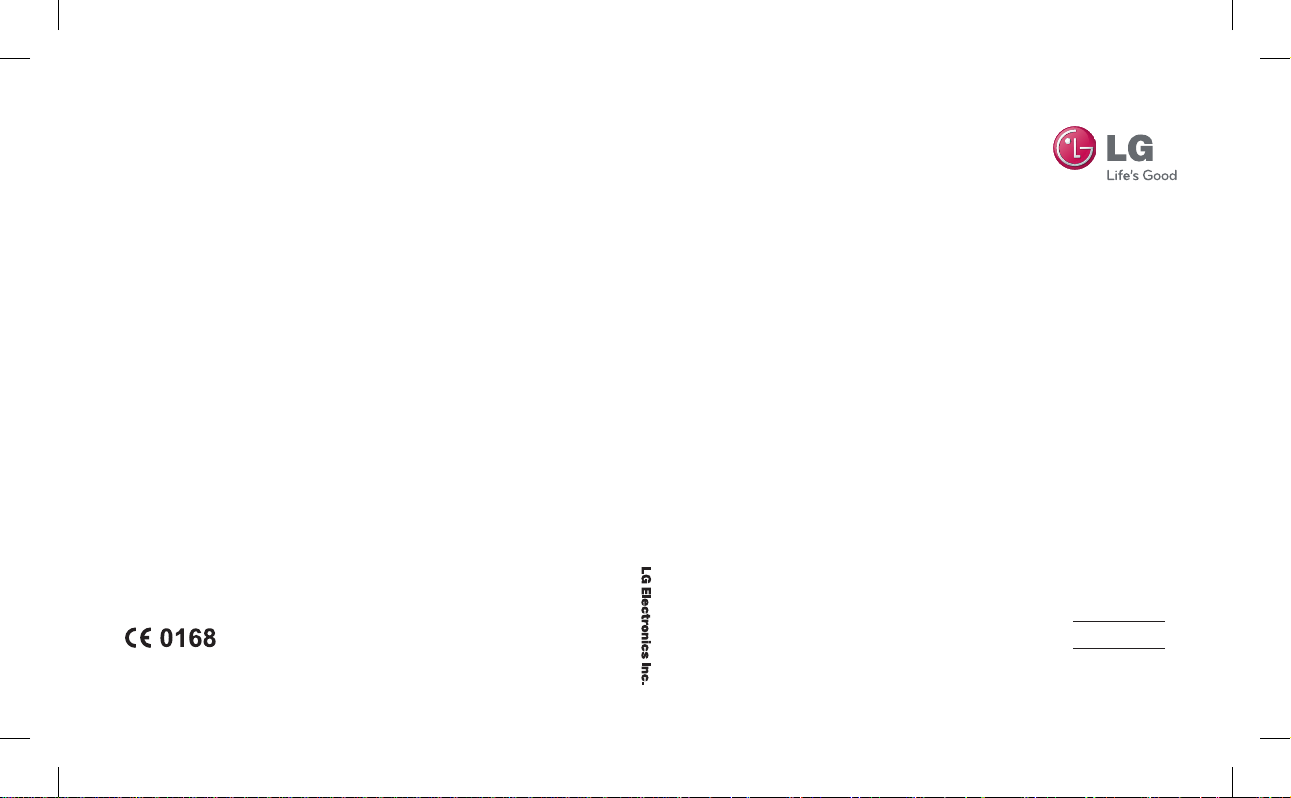
GD330 使用手冊
www.lgmobile.com
MMBB0334331 (1.1)
GD330 使用手冊
繁 體 中 文
简 体 中 文
E N G L I S H
GD330_Hongkong_Cover_1.1_110816.1 1 2011.8.16 11:7:59 AM
Page 2
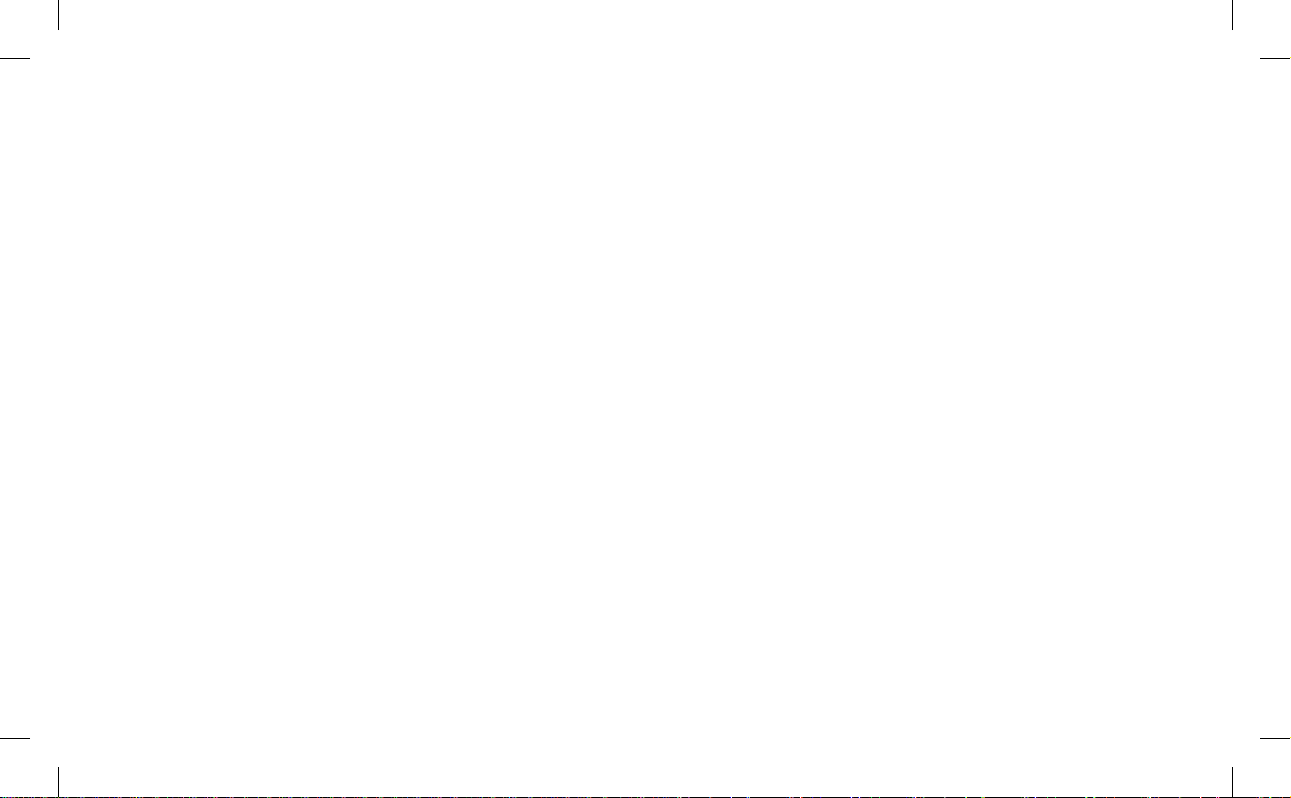
Bluetooth QD ID B014734
GD330_Hongkong_Cover_1.1_110816.2 2 2011.8.16 11:8:0 AM
Page 3

GD330 使用手冊 - 繁體中文
此手冊內的部份內容可能會因手
機程式之改良或不同網絡商提
供的服務而有所不同,並不會另
行通知。
GD330_Hongkong_TC_0515_���.indd 1 2009.5.15 6:26:56 PM
Page 4
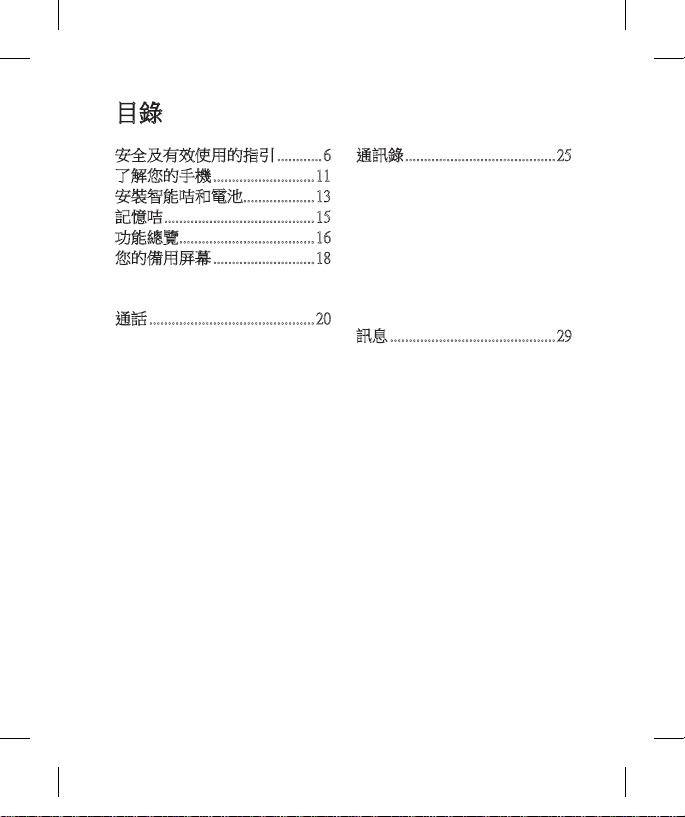
LG GD330 | 使用手冊
目錄
安全及有效使用的指引 ............6
了解您的手機 ...........................11
安裝智能咭和電池 ...................13
記憶咭 ........................................ 15
功能總覽 ....................................16
您的備用屏幕 ...........................18
觸控板 ..................................... 18
狀態列 ..................................... 19
通話 ............................................0
撥打語音通話 .......................0
透過通訊錄撥打電話 .......... 0
撥打國際電話 .......................0
接聽來電和拒接來電 .......... 0
快速撥號 ................................ 1
撥打其他電話 .......................1
檢視通話記錄 .......................
使用來電轉駁 .......................
使用通話限制 .......................3
使用固定撥號號碼 ...............3
使用來電等候 .......................3
變更通用設定 .......................4
通訊錄 ........................................ 5
搜尋通訊錄 ............................ 5
新增通訊錄 ............................ 5
通訊錄選項 ............................ 6
建立群組 ................................ 7
使用服務撥號號碼 ...............7
選擇本手機號 .......................7
建立名片 ................................ 7
變更通訊錄設定 ................... 8
訊息 ............................................9
訊息 ......................................... 9
發送訊息 ................................ 9
輸入文字 ................................ 30
英文字典模式(T9 模式) ...... 30
ABC 模式................................ 31
13 模式 .................................. 31
設定電子郵件 .......................31
提取電子郵件 .......................34
透過新帳戶發送電子郵件.. 34
訊息資料夾 ............................ 34
管理訊息 ................................ 35
使用常用範本 .......................35
使用情感圖示 .......................36
GD330_Hongkong_TC_0515_���.indd 2 2009.5.15 6:26:56 PM
Page 5
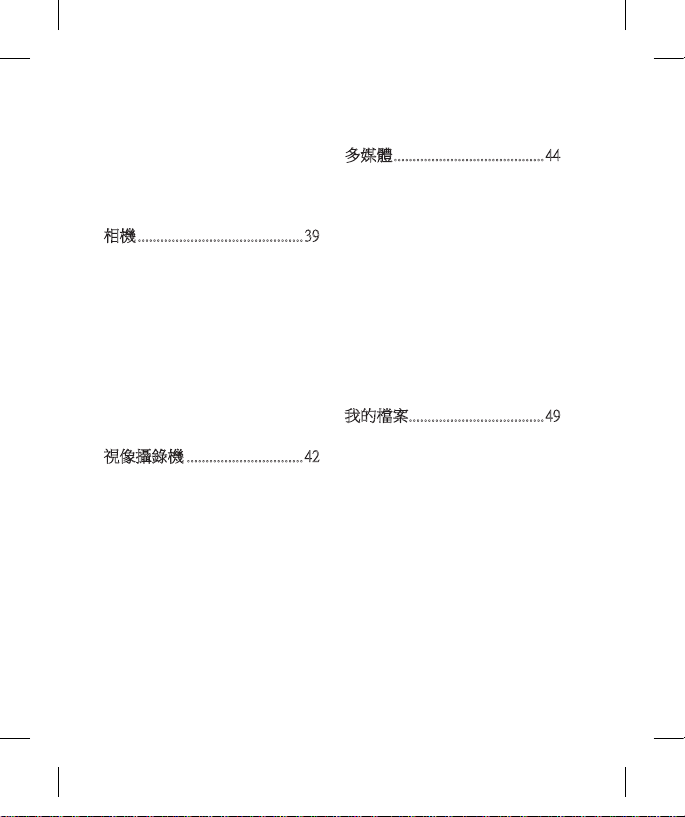
3
變更文字訊息設定 ...............36
變更多媒體訊息設定 .......... 37
變更電子郵件設定 ...............37
變更其他設定 .......................38
相機 ............................................39
快速拍照 ................................ 39
拍攝照片後 ............................ 39
使用快速設定 .......................39
使用進階設定 .......................40
調節亮度 ................................ 40
選擇拍攝模式 .......................40
變更圖片大小 .......................41
檢視已儲存照片 ................... 41
將相片設定為牆紙或通訊錄圖
像 ............................................. 41
視像攝錄機 ...............................4
拍攝快速影片 .......................4
錄製影片後 ............................ 4
使用快速設定 .......................4
使用進階設定 .......................43
觀看已儲存影片 ................... 43
多媒體 ........................................ 44
音樂 ......................................... 44
播放歌曲 ................................ 44
播放音樂時使用選項 .......... 44
建立播放列表 .......................45
編輯播放列表 .......................45
刪除播放列表 .......................46
收聽收音機 ............................ 46
搜尋電台 ................................ 46
編輯頻道 ................................ 47
重設頻道 ................................ 47
使用語音備忘錄 ................... 48
發送錄音 ................................ 48
我的檔案 ....................................49
圖像 ......................................... 49
我的圖像選項功能表 .......... 49
發送照片 ................................ 50
使用圖像 ................................ 50
管理圖像 ................................ 50
刪除圖像 ................................ 51
移動或複製圖像 ................... 51
GD330_Hongkong_TC_0515_���.indd 3 2009.5.15 6:26:57 PM
Page 6
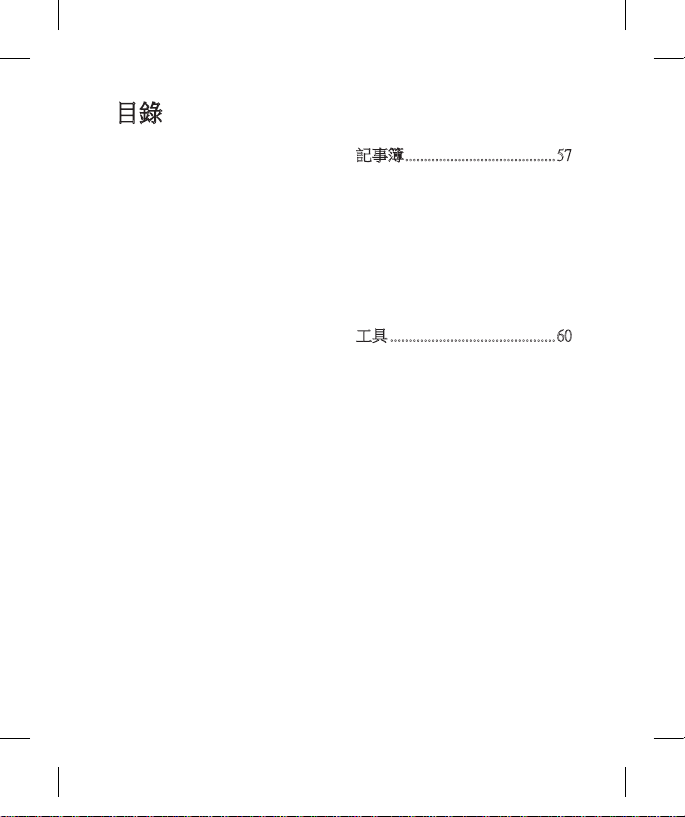
LG GD330 | 使用手冊4
目錄
標記或取消標記圖像 .......... 51
檢查記憶體狀態 ................... 5
聲音 ......................................... 5
使用聲音 ................................ 5
影片 ......................................... 5
觀看影片 ................................ 5
在觀看影片時使用選項 ......53
發送錄像片段 .......................53
使用影片選項功能表 .......... 53
我的遊戲及應用程式 .......... 54
玩遊戲 ..................................... 54
使用遊戲選項功能表 ......... 54
檢視應用程式 .......................55
變更網絡設定 .......................55
安裝 Java 遊戲及應用程式 . 55
Flash 內容 ............................... 56
其他 ......................................... 56
我的記憶咭 ........................... 56
記事簿 ........................................ 57
新增事項至日曆 ................... 57
變更預設日曆檢視 ...............57
新增項目至待辦事項 .......... 57
發送待辦事項項目 ...............58
新增備忘錄 ............................ 58
新增保密備忘錄 ................... 58
使用日期搜尋器 ................... 58
設定 ......................................... 59
工具 ............................................60
新增快選功能表 ................... 60
設定鬧鐘 ................................ 60
使用計算機 ............................ 60
使用秒錶 ................................ 60
轉換單位 ................................ 61
新增城市至世界時間 .......... 61
GD330_Hongkong_TC_0515_���.indd 4 2009.5.15 6:26:57 PM
Page 7
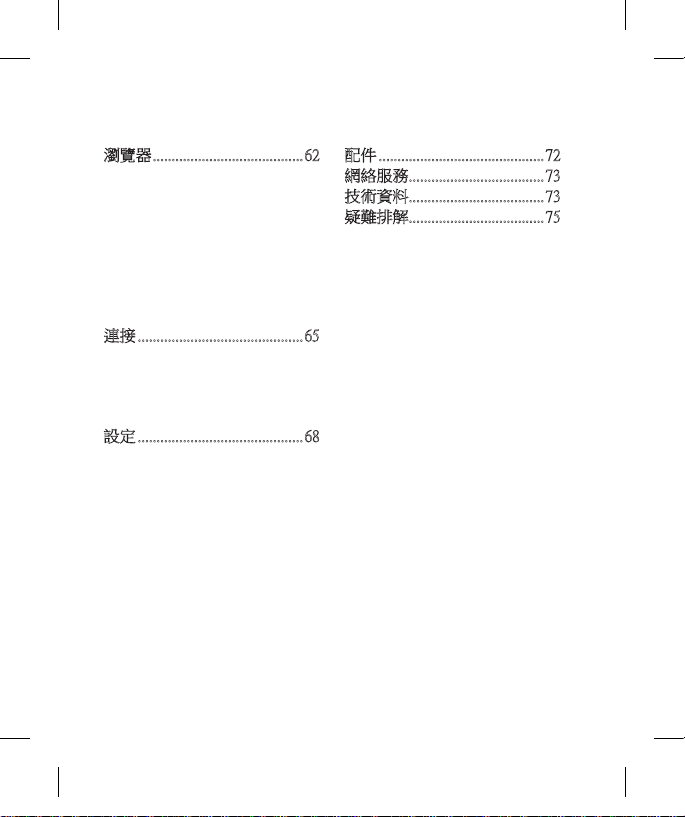
5
瀏覽器 ........................................ 6
存取網絡 ................................ 6
Google ...................................... 6
新增並存取書簽 ................... 6
儲存網頁 ................................ 63
存取已儲存的網頁 ...............63
檢視瀏覽器記錄 ................... 63
使用 RSS 讀取裝置 .............. 64
變更網頁瀏覽器設定 .......... 64
連接 ............................................65
使用藍芽發送和接收檔案.. 65
同其他藍芽裝置配對 .......... 66
使用藍芽耳機 .......................66
將手機用作大容量儲存裝置 67
設定 ............................................68
變更您的情景模式 ...............68
使用飛航模式 .......................68
變更電話設定 .......................68
變更屏幕設定 .......................69
使用日期和時間 ................... 69
變更安全性設定 ................... 69
使用記憶體管理 ................... 70
變更其他設定 .......................71
手機軟件更新 .......................71
配件 ............................................7
網絡服務 ....................................73
技術資料 ....................................73
疑難排解 ....................................75
GD330_Hongkong_TC_0515_���.indd 5 2009.5.15 6:26:57 PM
Page 8
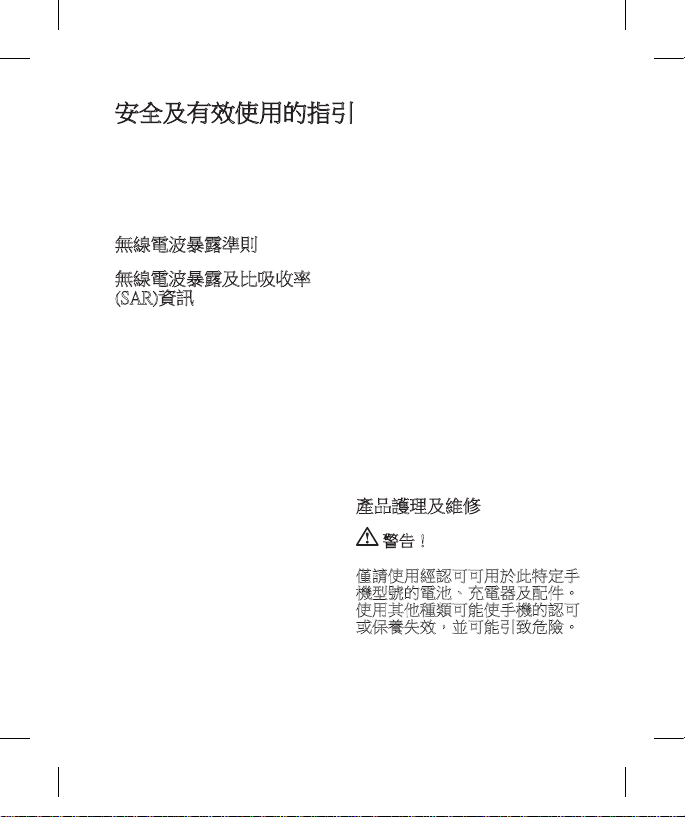
LG GD330 | 使用手冊6
安全及有效使用的指引
請閱讀以下簡易的使用準則。
違反這些準則可能會發生危險或
觸犯法律。 詳細資訊刊於本用
戶手冊的正文部份。
無線電波暴露準則
無線電波暴露及比吸收率
(SAR)資訊
本手機型號 GD330 已為遵守無
線電波暴露的應用安全要求而設
計。 此要求根據包括專為確保
任何年齡、任何健康狀況的所
有人士安全而設的安全極限的
科學指引。
‧ 無線電波暴露指引的量度單
位叫作比吸收率或 SAR。
SAR 測試使用標準方法進
行,用手機以在所有使用的
頻帶最高的合格電源水平
傳輸。
‧ 雖然不同型號的 LG 電話的
SAR水平有所差異,但所有
這些電話都為達到無線電波
暴露的相關指引而設。
‧ 國際非離子化輻射保護委員
會(ICNIRP) 建議的 SAR 限
制,即平均十 (10) 克組織
W/Kg。
‧ 經 DASY4 測試,本型號手機
在耳邊使用的最高 SAR值為
0.467 W/Kg(10g),攜帶於身
上時則為 0.84W/Kg(10g)。
‧ 採用了電氣與電子工程師學
會(IEEE)建議 SAR 限制(即
平均一(1) 克組織 1.6 W/Kg)
的國家/地區居民的 SAR 數據
資訊(如美國、加拿大、澳
洲及臺灣)。
產品護理及維修
警告!
僅請使用經認可可用於此特定手
機型號的電池、充電器及配件。
使用其他種類可能使手機的認可
或保養失效,並可能引致危險。
GD330_Hongkong_TC_0515_���.indd 6 2009.5.15 6:26:58 PM
Page 9
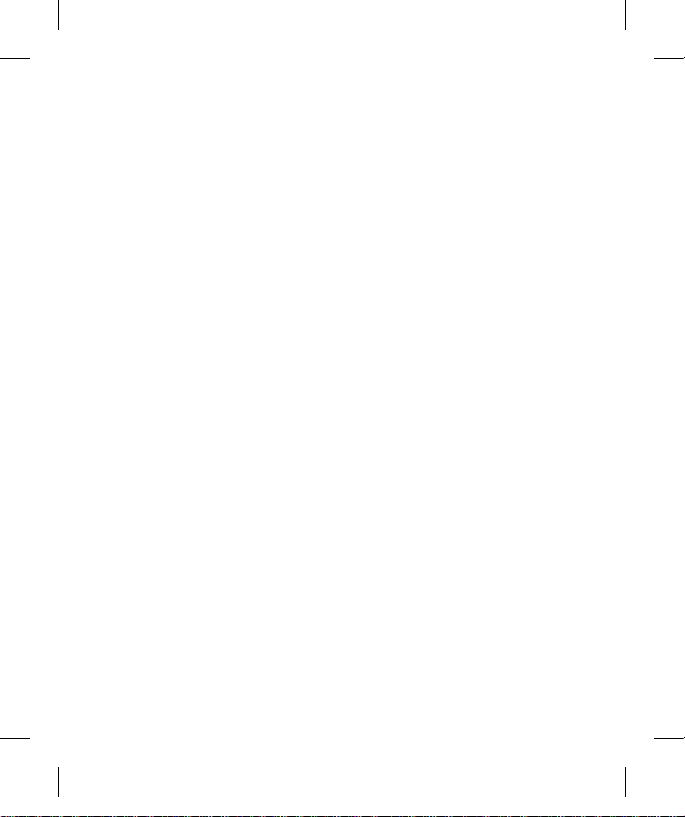
7
‧ 請勿拆開此裝置。 需要對手
機進行維修時,請將其帶到
合資格的維修技師處。
‧ 遠離電子裝置,如電視、無
線電或個人電腦。
‧ 裝置需遠離發熱來源,如散
熱器或烹調器具。
‧ 切勿將手機放入微波爐中,
這會導致電池爆炸。
‧ 請勿摔落手機。
‧ 請勿讓此裝置遭機械震動或
電擊。
‧ 如在特別環境的要求下,請
關閉手機。 如:請勿在未得到
批准下在醫療儀器附近使用
您的手機。
• 請勿以潮濕的雙手對充電中
的手機進行操作。
‧ 這可能會引致觸電或造成手
機嚴重損壞。
‧ 請勿使用刺鼻的化學物品
(如酒精、苯、稀釋劑等
等)或清潔劑來清潔手機。
這可能會有失火的危險。
‧ 切勿在柔軟家具上為手機充
電 。
‧ 手機應在通風良好的環境中
充電 。
‧ 請勿讓此裝置接觸過多煙或
塵埃。
‧ 請勿將手機置於信用卡或車
票附近,這可能會影響磁帶
上的資料。
‧ 請勿以尖銳物件敲打屏幕,
否則可能會對手機造成損
毀。
‧ 請勿將手機暴露於液體或濕
氣中。
‧ 小心使用如耳機與聽筒一類
的配件。 確保纜線安全捲
起,如無必要,切勿觸及
天線。
‧ 開機前,請拔除數據線。
GD330_Hongkong_TC_0515_���.indd 7 2009.5.15 6:26:58 PM
Page 10
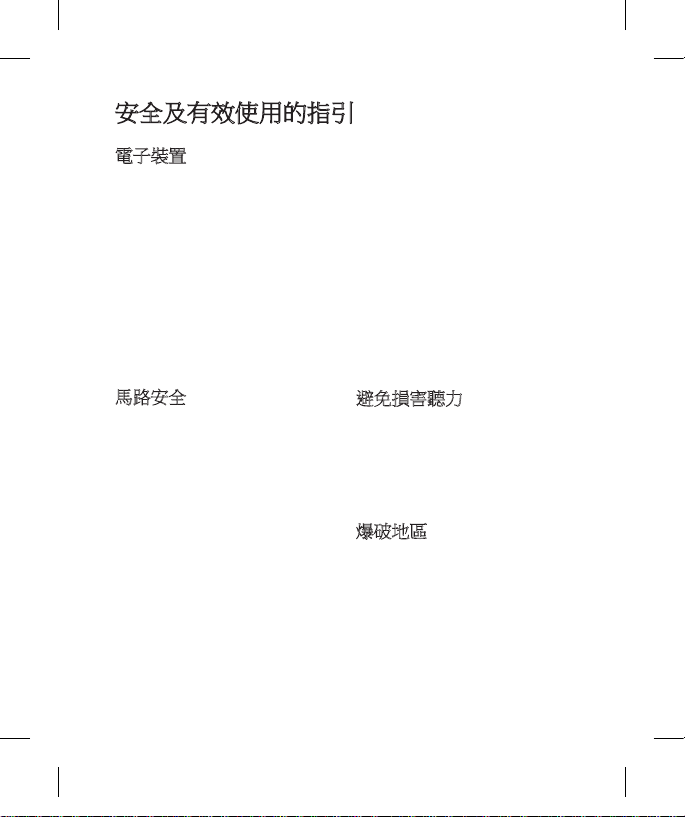
LG GD330 | 使用手冊8
安全及有效使用的指引
電子裝置
所有手機都可能會因爲受到干擾
而影響效能。
‧ 請勿在未得到批准下在醫療
儀器 附近使用您的手機。
避免將手 機放置在起搏點上
(即您的胸口袋)。
‧ 手機可能影響到某些助聽
器。
‧ 輕微干擾可影響電視、收音
機、個人電腦等。
馬路安全
檢查您駕駛時地區使用手機的法
例及規則。
‧ 駕駛時請勿使用手提手機。
‧ 請專心一致駕駛。
‧ 如有免提耳機套件,請使用
免提耳機套件。
‧ 若有駕駛條例限制,請駛離
馬路並停泊好汽車後再撥打
或接聽電話。
‧ RF 能量可能影響您的汽車內
某些電子系統,如汽車立體
音響裝置、安全設備。
‧ 如果您的汽車配有氣囊,切
勿讓已安裝的無線設備或手
提無線設備阻擋氣囊。 有
可能因使用不當而造成嚴重
損傷。
如果在外出時聆聽音樂,請確保
將音量設定至合適水平,以便可
以對周圍環境產生警覺。 這在
過馬路時尤爲必要。
避免損害聽力
如果長時間以較大音量收聽,可
能會對聽覺造成損害。 因此我
們建議您不要在耳邊開啟或關閉
手機。 我們亦建議將音樂及通
話音量設定至合適水平。
爆破地區
請勿在進行爆破時使用手機。
請嚴格遵守相關限制、規定或
條例。
GD330_Hongkong_TC_0515_���.indd 8 2009.5.15 6:26:58 PM
Page 11
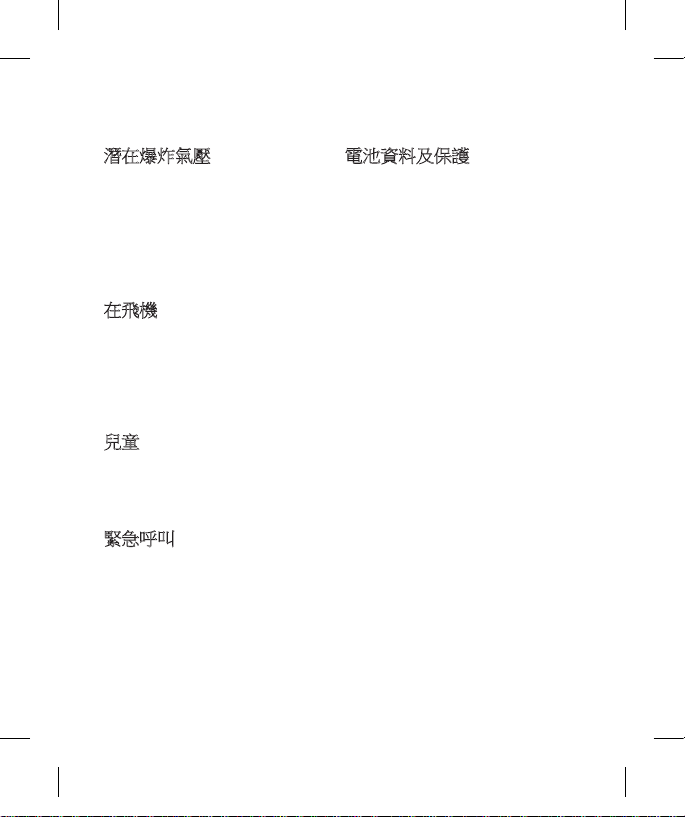
9
潛在爆炸氣壓
• 請勿在燃料補給點使用手
機。 請勿在燃料或化學物質
旁使用。
‧ 請勿在車內擺放手機和配件
的位置,運送或儲藏易燃氣
體、液體或爆炸物。
在飛機
無線裝置可引致飛機干擾。
‧ 登機前,請先關掉手機。
‧ 未經地勤人員批准,請勿在
陸上使用手機。
兒童
請將手機放在兒童接觸不到的安
全地方。 手機包含微細零件,
如果拆開,可能造成哽咽危險。
緊急呼叫
緊急電話可能在某些流動網絡中
不能發出。 因此,您不應僅倚
賴手機作為緊急電話方式。 請
向您本地的服務供應商查詢。
電池資料及保護
‧ 充電前,您無須完全放電。
跟其他電池系統不同,沒
有記憶影響可緩和電池的
效能。
‧ 只使用 LG 電池及充電器。
LG充電器是為將電池壽命擴
至最大而設。
‧ 請勿拆解電池組或造成電池
組短路。
‧ 請保持電池組的金屬接點
清潔。
‧ 當電池不再提供可接受的效
能,請更換電池。 電池組
可重充數百次直至需要更換
為止。
‧ 如果電池很久沒有使用來擴
展其用量,需重充電池。
‧ 請勿直接將充電器暴露於日
光下或高濕度環境(如浴
室)中。
‧ 請勿把電池放置在熱或冷的
地方,這可損害電池效能。
GD330_Hongkong_TC_0515_���.indd 9 2009.5.15 6:26:58 PM
Page 12
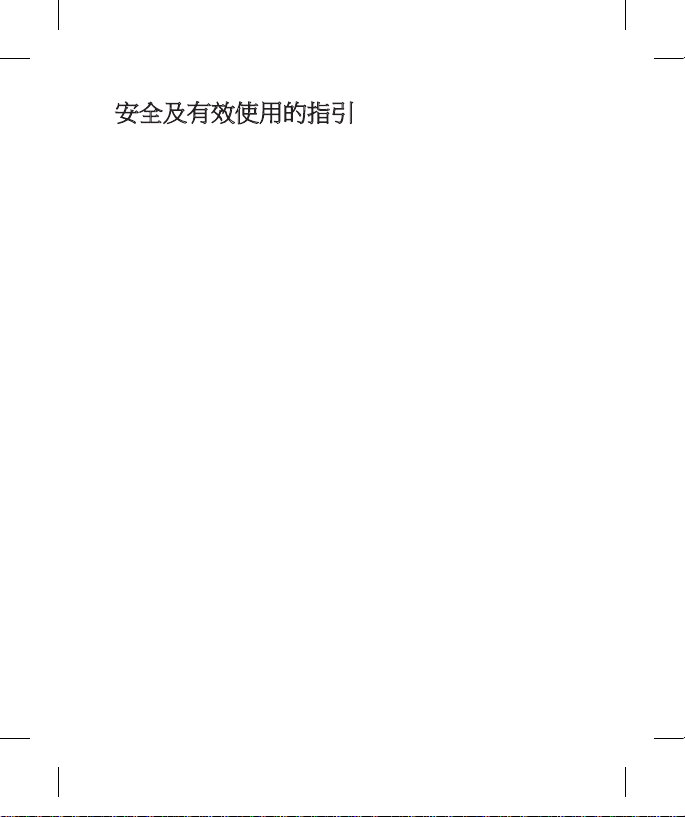
LG GD330 | 使用手冊10
安全及有效使用的指引
‧ 若使用類型不當的電池,則
有發生爆炸的危險。
‧ 請根據製造商的指示來處理
廢棄電池。
‧ 如果需要更換電池,請帶同
手機前往最近的授權 LG 電
子產品服務點或經銷商以尋
求協助。
‧ 請謹記在手機完全充電後從
牆壁插座拔出充電器,避免
充電器造成不必要的電力
損耗。
GD330_Hongkong_TC_0515_���.indd 10 2009.5.15 6:26:58 PM
Page 13

11
了解您的手機
燈光感應器
根據周圍環境亮度
自動調整屏幕亮
度。
導覽觸控鍵
• 在備用模式下:
U 快選功能表
D 通訊錄
R 訊息
L 情境模式
• 功能表中:在功
能表間導覽。
清除鍵
-
輸入字元時:每按
一次可清除一個
字元。
- 屏幕處於備用狀
態時:轉至您最近
聼過的音樂。 如
果該檔案不存在於
您的手機上,屏幕
上將會顯示一則通
知訊息。
主屏幕
• 頂部:訊號強度、
電池電量和功能狀
態。
• 底部:我的檔案/功
能表/通訊錄指示。
左軟鍵/右軟鍵
執行顯示屏底部所
示的功能。 在待機
模式下,按左軟鍵打
開“我的檔案”。 按
右軟鍵連接“通訊
錄”。
多項工作鍵
開啟多項工作功能
表。
發送鍵
撥打電話號碼及接聽
來電。
關閉/電源鍵
結束或拒接通話。 開啟 /
關閉手機。 按一下可返回
備用屏幕。
GD330_Hongkong_TC_0515_���.indd 11 2009.5.15 6:26:59 PM
Page 14

LG GD330 | 使用手冊1
了解您的手機
充電器、USB 線、免提插孔
提示: 如要連接
USB線,請先開機並註
冊到網絡。
側鍵
•
屏幕處於備用狀態時:鈴聲
音量。
•
在通話中:聽筒音量。
•
播放音樂時: 控制音量。
電池蓋
智能咭插槽
電池
相機快捷鍵
記憶咭插槽
GD330_Hongkong_TC_0515_���.indd 12 2009.5.15 6:27:0 PM
Page 15
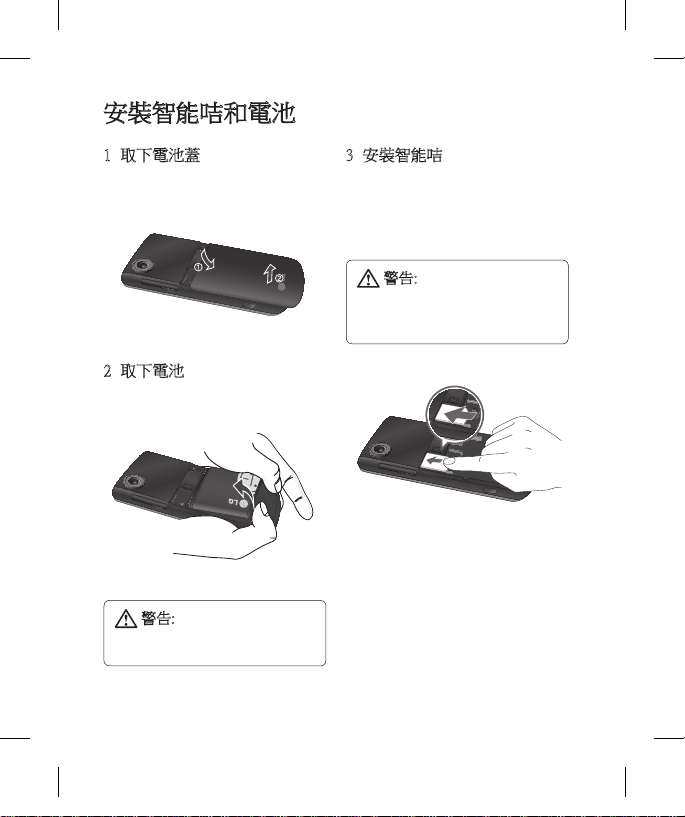
13
安裝智能咭和電池
1 取下電池蓋
沿手機下方推動電池蓋,直至
滑出手機。
取下電池
抬起電池的下方邊緣,小心將
其從電池格中取出。
警告: 手機開機時,不要
取 下電池,因為這樣會損壞
手機。
3 安裝智能咭
將智能咭滑入智能咭插槽。
請確保智能咭上的金色接觸區
面向下方。 要取出智能咭,
請向反方向抽出。
警告: 當手機處於開啟狀態
時,請勿更換或取出智能咭,
否則,您可能會遺失當中的資
料或將其毀壞。
GD330_Hongkong_TC_0515_���.indd 13 2009.5.15 6:27:4 PM
Page 16
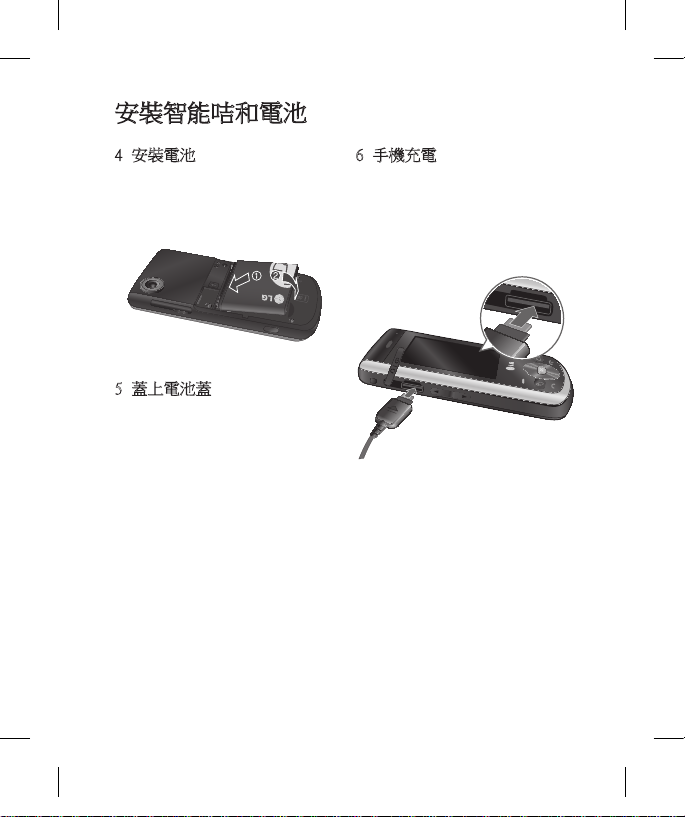
LG GD330 | 使用手冊14
安裝智能咭和電池
4 安裝電池
先將電池頂部頂入電池格上方
邊緣。 請確保電池觸點對準
手機觸點。 將電池固定。
5 蓋上電池蓋
將電池蓋合上,直到卡緊定
位。
6 手機充電
打開 GD330 側面的充電器插
孔蓋。 插入充電器並插入電
源插座。 為您的 GD330 手機
充電,直至屏幕上顯示「電池
電量已滿」訊息。
GD330_Hongkong_TC_0515_���.indd 14 2009.5.15 6:27:7 PM
Page 17
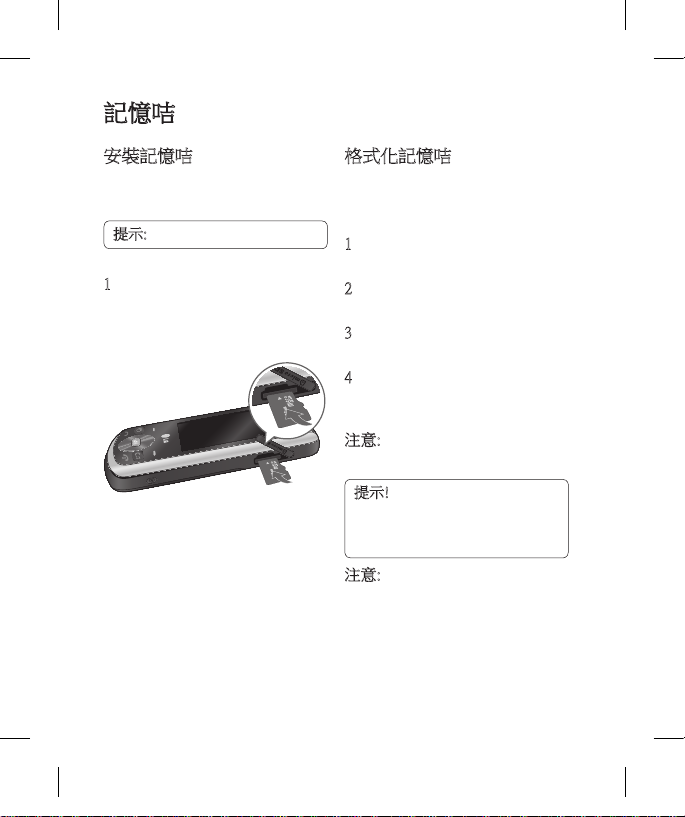
15
記憶咭
安裝記憶咭
使用記憶咭,擴展手機可使用的
記憶體空間。
提示: 記憶咭是選購配件。
1 打開記憶咭蓋並插入 micro SD
咭,確保記憶咭金色接觸區
面向下放。 請確保金屬接觸
區面向下。
格式化記憶咭
若記憶體已格式化,則即可開始
使用。 若記憶咭尚未格式化,
則需要執行此操作。
1 從備用屏幕按 O 選擇設
定。
選擇記憶體管理,然後再選
擇外置記憶體。
3 選擇格式化,然後確認您的
選擇。
4 若設有定安全密碼,則輸入
密碼,記憶咭將被格式化,
可隨時使用。
注意: 預設安全密碼是
「0000」。
提示! 要變更預設儲存目
標,請從設定功能表開啟記憶
體管理並選擇主要儲存裝置
設定。
注意: 若記憶咭中包含內容,則
其中內容會自動記錄至正確的資
料夾中,例如,影片會儲存到我
的影片資料夾中。
GD330_Hongkong_TC_0515_���.indd 15 2009.5.15 6:27:8 PM
Page 18
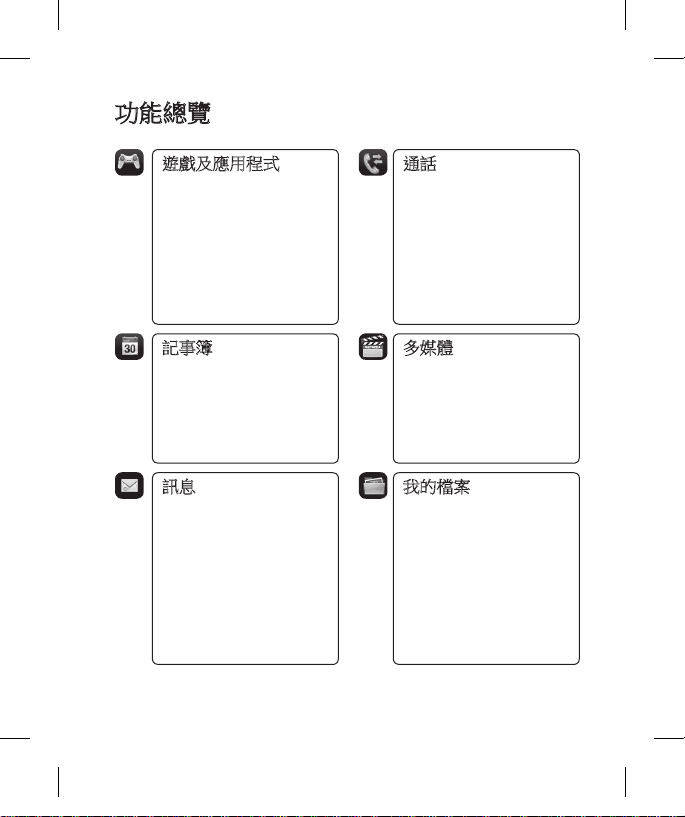
LG GD330 | 使用手冊16
功能總覽
遊戲及應用程式
1. 我的遊戲及應用程式
. 終極時速
3. 設定
通話
1. 通話記錄
. 通話時間
3. 數據用量
4. 通話費用
5. 來電轉駁
6. 通話限制
7. 固定撥號號碼
8. 來電等候
9. 通用設定
記事簿
1. 日曆
. 待辦事項
3. 備忘錄
4. 保密備忘錄
5. 日期搜尋器
6. 設定
多媒體
1. 相機
. 視像攝錄機
3. 音樂
4. FM 收音機
5. 語音備忘錄
訊息
1. 建立新訊息
. 收件匣
3. 郵箱
4. 草稿
5. 寄件匣
6. 已發送項目
7. 我的資料夾
8. 常用範本
9. 情感圖示
0. 設定
我的檔案
1. 我的圖像
. 我的聲音
3. 我的影片
4. 我的遊戲及應用功能
5. Flash 內容
6. 其他
7. 我的記憶咭
8. 內置記憶管理員
GD330_Hongkong_TC_0515_���.indd 16 2009.5.15 6:27:8 PM
Page 19
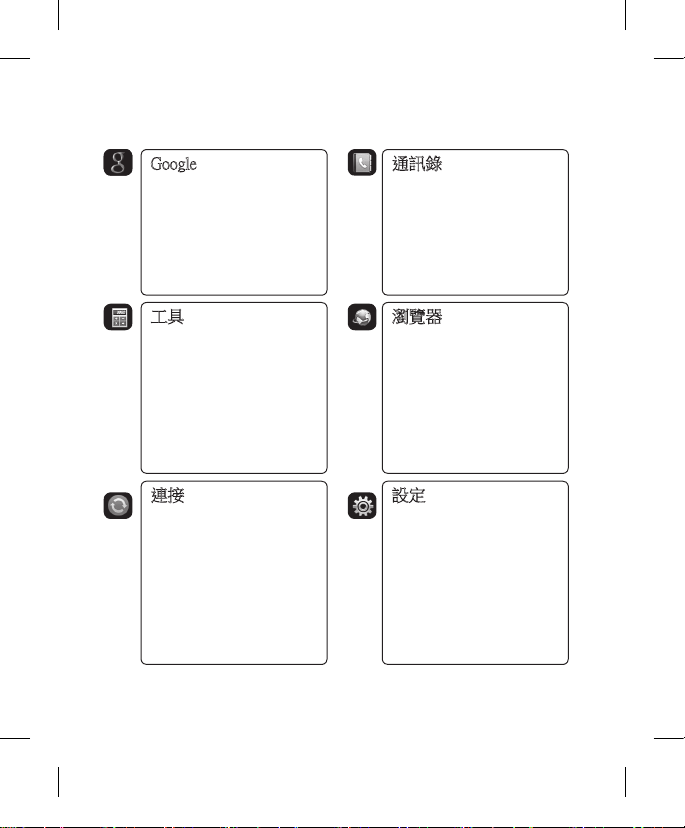
17
Google
通訊錄
1. 新增
2. 搜尋
3. 快速撥號
4. 群組
5. 服務撥號號碼
6. 本手機號碼
7. 我的名片
8. 設定
工具
1. 快選功能表
2. 鬧鐘
3. 計算機
4. 秒錶
5. 單位轉換器
6. 世界時間
7. 智能咭服務(視乎不同
網絡商)
* 此功能取決於智能咭和網
絡服務。
瀏覽器
1. 主頁
2. 輸入網址
3. 書簽
4. RSS 讀取裝置
5. 儲存的網頁
6. 記錄
7. 設定
連接
1. 藍芽
2. USB 連線模式
設定
1. 情景模式
2. 手機
3. 屏幕
4. 日期及時間
5. 網絡
6. 互聯網設定
7. 存取點
8. 分組數據連線
9. 安全
0. 記憶體管理
*. 重設設定
Page 20
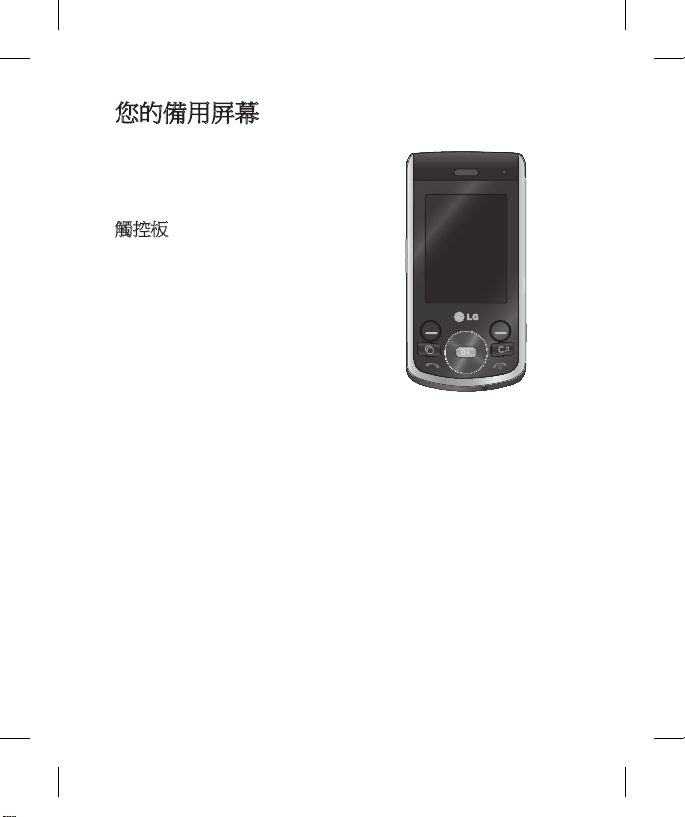
LG GD330 | 使用手冊18
您的備用屏幕
您可從此處存取功能表選項,
快速撥打電話並更改您的情景
模式及很多其他內容。
觸控板
屏幕下面的觸控板可在瀏覽手機
功能表時用作左 / 右觸控板。
• 點按觸控板時無需太大力,
只需要輕輕按中即可。
• 使用指尖點按所需的選項。
小心不要按任何其他鍵。
GD330_Hongkong_TC_0515_���.indd 18 2009.5.15 6:27:9 PM
Page 21
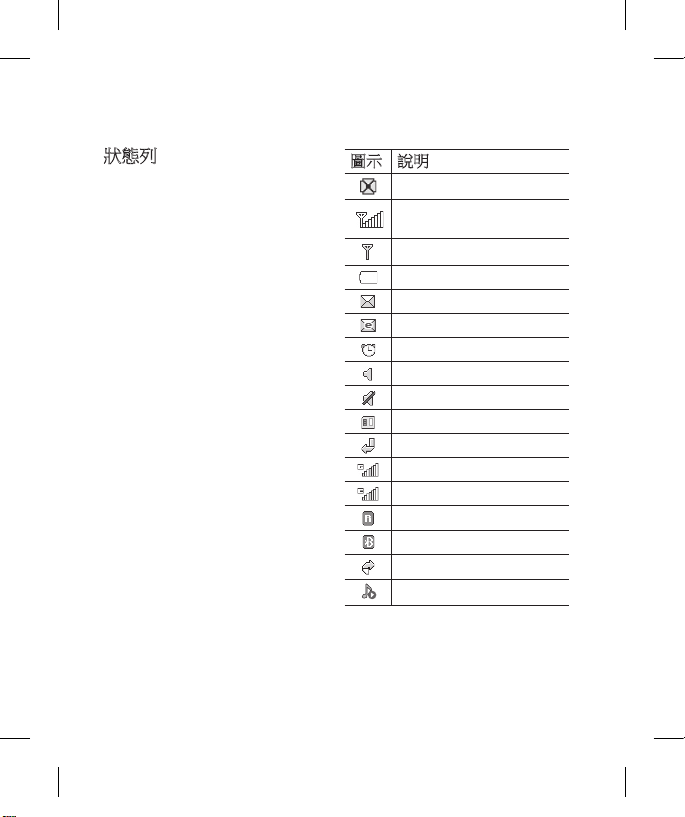
19
狀態列
狀態列透過使用多種圖示,指明
如訊號強度、新訊息和電池電量
等情況,亦告訴您藍芽或 GPRS
是否已啟動。 下表說明可能在
狀態列中看到的圖示的含義。
圖示 說明
多項工作列表
網絡訊號強度(列數會
有變化)
無網絡訊號
電池已耗盡
新文字訊息
新電郵
鬧鐘已設定
正在使用標準情景模式
正在使用靜音情景模式
外置記憶體
呼叫已轉接
可使用 GPRS
正在使用 EDGE
漫遊
藍芽已啟動
通話已轉駁
正在播放背景音樂
GD330_Hongkong_TC_0515_���.indd 19 2009.5.15 6:27:11 PM
Page 22
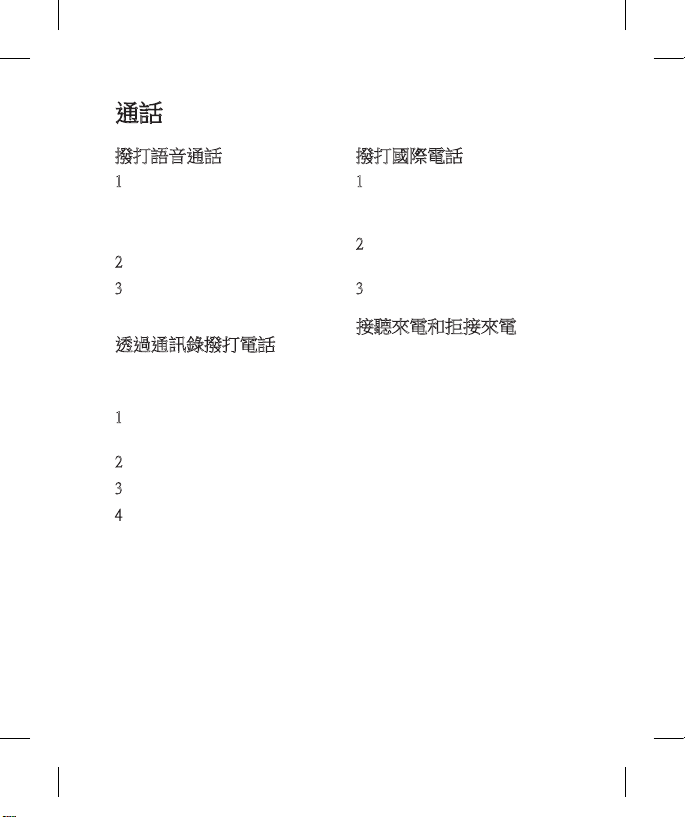
LG GD330 | 使用手冊0
通話
撥打語音通話
1 輸入包括完整區域代碼的號
碼。 要刪除數字,請按下
c
。 要刪除所有數字,請長
按 c。
按
s
可撥打電話。
3 按
e
或合上手機可結束通
話。
透過通訊錄撥打電話
撥打「通訊錄」中儲存的號碼
十分方便。
1 按
D
即可從備用屏幕存取
通訊錄清單。
按至要撥號的聯絡人。
3 按
s
撥打語音通話。
4 按
e
可結束通話。
撥打國際電話
1 按住
0
可輸入國際撥號前
碼。 「+」字元加在國際地區
號碼的前頭。
輸入國家代碼、區域代碼和
電話號碼。
3 按 s。
接聽來電和拒接來電
手機響鈴後,按
s
接聽來
電。
點按「靜音」以關閉鈴聲。
如果在開會時忘記將情景模式
變更為「靜音」,此功能將十
分有用。
按
e
拒接來電。
GD330_Hongkong_TC_0515_���.indd 20 2009.5.15 6:27:12 PM
Page 23
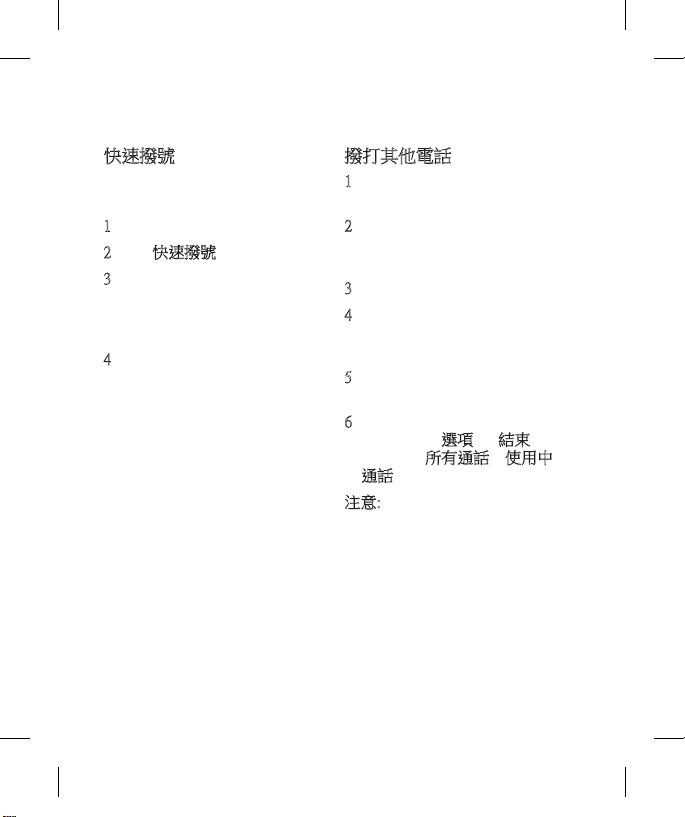
1
快速撥號
您可為常撥聯絡人指定一個快速
撥號號碼。
1 按
O
並選擇通訊錄。
選擇快速撥號。
3 您的留言信箱已經設定至快
速撥號1。 您無法變更。 選
擇新增以加入新的通訊錄於
快速撥號。
4 通訊錄將開啟。 選擇要將其
指定給此號碼的通訊錄。
要撥打快速撥號號碼:
•
按已指定的號碼,然後按發
送鍵
s 或者 O
。
•
按住指定的號碼,直到聯絡
人電話顯示在屏幕上。
撥打其他電話
1 通話中,點按左觸控鍵,並
選擇新建通話撥號。
撥號或搜尋通訊錄(請參閱
第 0 頁的如何透過通訊錄撥
打電話,了解詳情)。
3 按
s
連接通話。
4 兩個通話均將顯示於通話屏
幕上。 初始通話將會被鎖
定,來電者被保留。
5 選擇交換,在兩方通話間切
換。
6 要結束其中一個或兩個通
話,請選擇選項 → 結束,
然後選擇所有通話或使用中
通話。
注意: 您需為撥打的每個電話
付費。
GD330_Hongkong_TC_0515_���.indd 21 2009.5.15 6:27:12 PM
Page 24
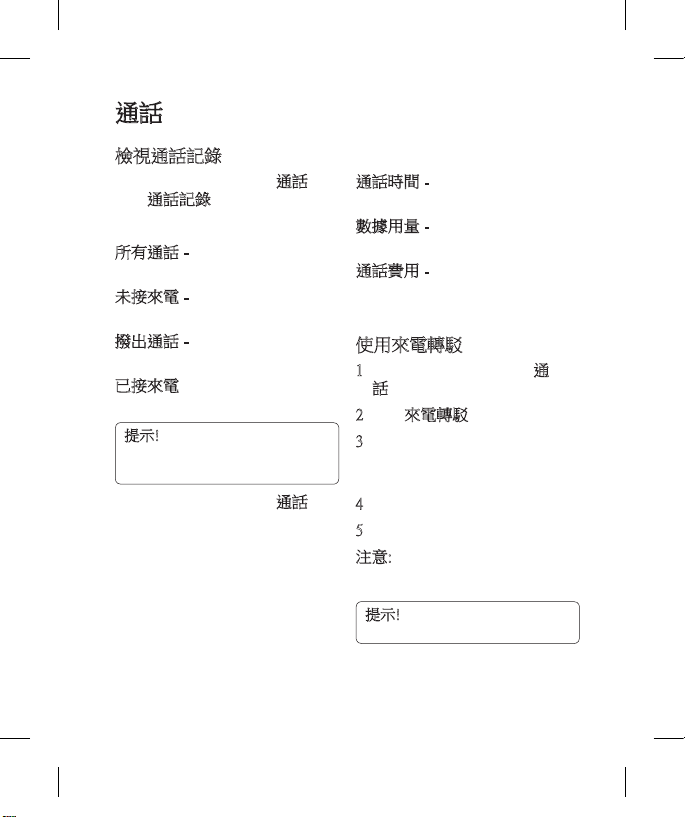
LG GD330 | 使用手冊
通話
檢視通話記錄
從備用屏幕按
O
選擇通話並
選擇通話記錄。
選擇要檢視的對象︰
所有通話 - 檢視所有撥出、已接
和未接來電的完整清單。
未接來電 - 檢視所有未接來電
的清單。
撥出通話 - 檢視所有已撥出通話
的清單。
已接來電 - 檢視所有已接聽來電
的清單。
提示! 從任何通話清單,點按左
軟鍵並點按「全部刪除」以刪
除所有已錄製的項目。
從備用屏幕按
O
選擇通話。
您亦可選擇檢視的內容:
通話時間 - 檢視所有撥出和已接
電話的通話時間。
數據用量 - 檢視所有接收和傳送
數據用量(以千字節表示)。
通話費用 - 檢視套用到已撥號碼
的費用(此服務視網絡而定,部
份網絡商不支援此功能)。
使用來電轉駁
1 從備用屏幕按
O
選擇通
話。
選擇來電轉駁。
3 可選擇所有語音通話、線路
繁忙時、無人接聽或無法接
通時。
4 輸至其他號碼。
5 選擇「轉駁」。
注意: 轉駁電話需要收費。 請聯
絡網絡供應商,了解詳情。
提示! 要關閉所有通話轉
接功能,請選擇停用全部。
GD330_Hongkong_TC_0515_���.indd 22 2009.5.15 6:27:12 PM
Page 25
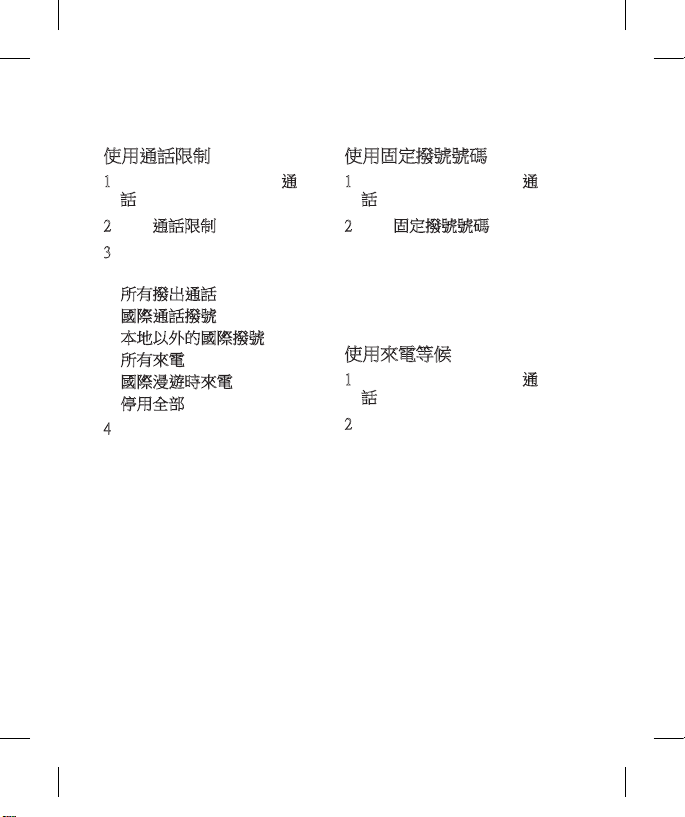
3
使用通話限制
1 從備用屏幕按
O
選擇通
話。
選擇通話限制。
3 選擇以下六個選項的任何一
個有:
所有撥出通話
國際通話撥號
本地以外的國際撥號
所有來電
國際漫遊時來電
停用全部
4 輸入通話限制密碼。 請向您
的網絡商查詢這項服務。
使用固定撥號號碼
1 從備用屏幕按
O
選擇通
話。
選擇固定撥號號碼,開啟並
編譯可從此手機撥出的號碼
清單。 您需要從您的網絡商
處得到一個 PIN 碼。 啟用
後,僅可撥打固定撥號清單
中包含的號碼。
使用來電等候
1 從備用屏幕按
O
選擇通
話。
選擇來電等候啟動來電等候
服務。
若啟動來電等候服務,則在
通話期間有其他來電時手機
亦能提醒您。 耳機中響起提
示音,且屏幕上將顯示正在
等候的第二個來電。
您可保留第一個通話,接聽第二
個來電。 (此功能僅在受網絡
支援時才可用。)
GD330_Hongkong_TC_0515_���.indd 23 2009.5.15 6:27:12 PM
Page 26
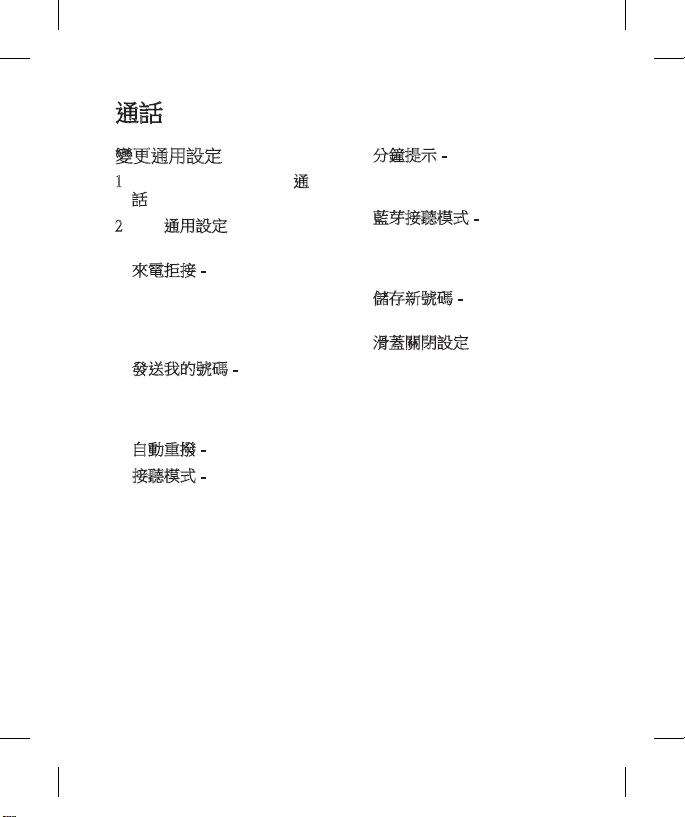
LG GD330 | 使用手冊4
通話
變更通用設定
1 從備用屏幕按
O
選擇通
話。
選擇通用設定。 您可從此處
修改以下選項的設定︰
來電拒接 - 選擇開啟或關閉
並選擇拒接所有通話、通訊
錄、群組、無名稱記錄(不在
通訊錄中的號碼)或無來電
號碼。
發送我的號碼 - 選擇撥出通話
時,是否顯示您的號碼。
(此功能僅在受網絡支援時
才可用。)
自動重撥 - 選擇開啟或關閉。
接聽模式 - 選擇是使用按發送
鍵、開啟滑蓋或按任何鍵來
接聽來電。
分鐘提示 - 選擇開啟後,您
便可在通話時聽到分鐘提示
音。
藍芽接聽模式 - 選擇免提,可
使用藍芽耳機接聽來電或選
擇手機,便可透過按手機上
的按鍵來接聽來電。
儲存新號碼 - 選擇「是」儲存
新號碼。
滑蓋關閉設定 - 設定是否在合
上滑蓋時結束通話。
GD330_Hongkong_TC_0515_���.indd 24 2009.5.15 6:27:13 PM
Page 27
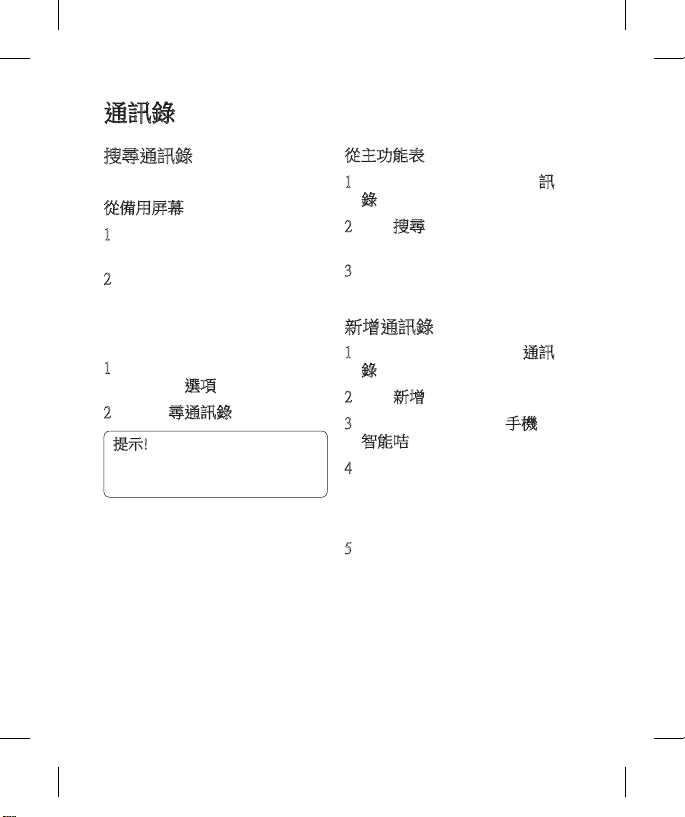
5
搜尋通訊錄
有兩種方法可搜尋通訊錄:
從備用屏幕
1 從備用屏幕按
D
開啟通訊
錄。
選擇對應於要檢視通訊錄首
個單詞的字母。 因此,對於
「Home」,請選擇 H。
或者,使用輕微更快捷的方法…
1 從備用屏幕輸入要搜尋的號
碼並選擇選項。
選擇搜尋通訊錄。
提示! 透過通訊錄並選擇搜尋
於,然後選擇「群組」。 這將
顯示所有群組清單。
從主功能表
1 從備用屏幕按
O
選擇通訊
錄。
選擇搜尋,並使用鍵盤輸入
要查找聯絡人的名字。
3 通訊錄將顯示對應於輸入字
母的通訊錄清單。
新增通訊錄
1 從備用屏幕按
O
選擇通訊
錄。
選擇新增。
3 選擇將通訊錄儲存到手機或
智能咭。
4 輸入新聯絡人的名字和姓
氏。 您不必同時輸入名字
和姓氏,但必須輸入其中一
個。
5 輸入在欄位中提供的所有資
訊,並選擇完成。
通訊錄
GD330_Hongkong_TC_0515_���.indd 25 2009.5.15 6:27:13 PM
Page 28

LG GD330 | 使用手冊6
通訊錄
或者,使用輕微更快捷的方法…
1 從備用屏幕輸入要儲存的號
碼並選擇選項。
選擇儲存號碼並選擇新增通
訊錄或者更新通訊錄。
3 根據以上操作,輸入相關資
訊,然後按完成。
通訊錄選項
您可在檢視通訊錄時進行多項操
作。 以下是存取和使用選項功
能表的方式:
1 選擇您要使用的聯絡人。
點按左觸控鍵開啟選項清單。
在此處您可以:
發送訊息 - 您可發送訊息給
聯絡人。
發送名片 - 向他人發送聯絡人
的詳細資料。 選擇以文字訊
息、多媒體訊息、電子郵件或
藍芽發送。
撥打電話 - 向聯絡人撥打語
音通話。
新增通訊錄 - 您可新增通訊
錄。
編輯 - 變更任何通訊錄的詳
細資料。
新增至群組 - 新增聯絡人至群
組。(只限存於手機的通訊錄)
標記 / 取消標記 - 標記要刪除
的多個通訊錄。
搜尋於 - 您可選擇群組進行搜
尋操作。
儲存到智能咭/手機 - 選擇要
移動或複製到智能咭還是手機
(視乎起初儲存通訊錄的位置
而定)。
刪除 - 刪除通訊錄。 按「是」
如果您肯定。
文字輸入 - 您可設定文字輸入
法模式。
快速撥號 - 您可以為此聯絡人
分配指定一個快速撥號號碼。
GD330_Hongkong_TC_0515_���.indd 26 2009.5.15 6:27:13 PM
Page 29
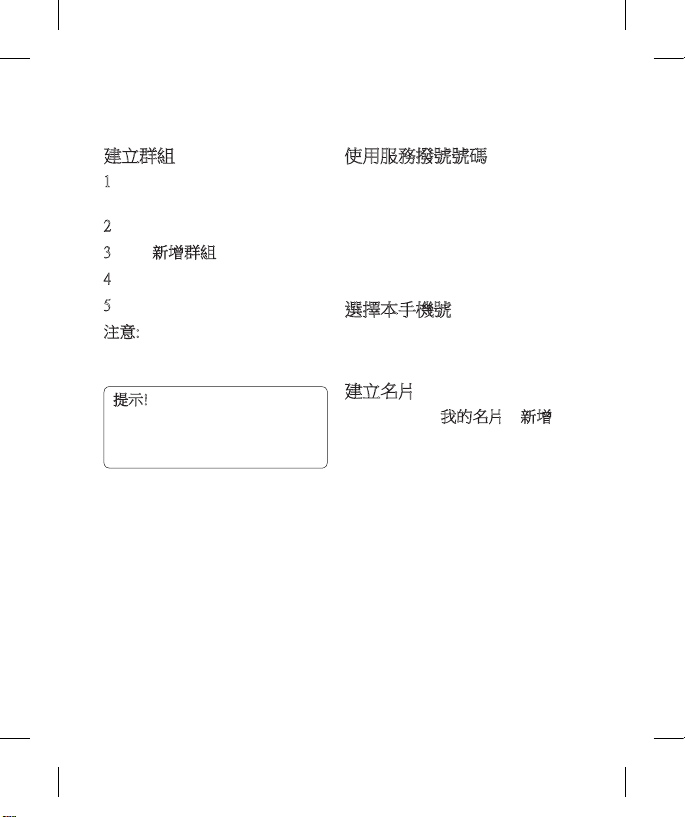
7
建立群組
1 從備用屏幕按
O
選擇通訊
錄。
選擇群組,並按左觸控鍵。
3 選擇新增群組。
4 為您的新群組輸入名稱。
5 點按「完成」。
注意: 若要刪除某群組,指定給
該群組的聯絡人將不會遺失。
它們仍會保留在您的通訊錄中。
提示! 透過顯示現有群組並按左
觸控鍵,您可編輯此群組。 選
擇新增群組、新增成員,編輯
群組或刪除群組。
使用服務撥號號碼
您可檢視由服務供應商指定的「
服務撥號號碼」(SDN) 清單(如
果受智能咭支援)。 此類號碼
包括緊急電話、電話號碼查詢和
留言信箱號碼。 選擇服務號碼
後,按
s
撥打服務電話。
選擇本手機號
檢視本手機號碼可讓您顯示智能
咭中的手機號碼。
建立名片
透過依次選擇我的名片和新增,
您可建立自己的名片。 輸入
姓名、號碼、電子郵件和圖像
後,您可用其作為傳送訊息時
的名片。
GD330_Hongkong_TC_0515_���.indd 27 2009.5.15 6:27:13 PM
Page 30
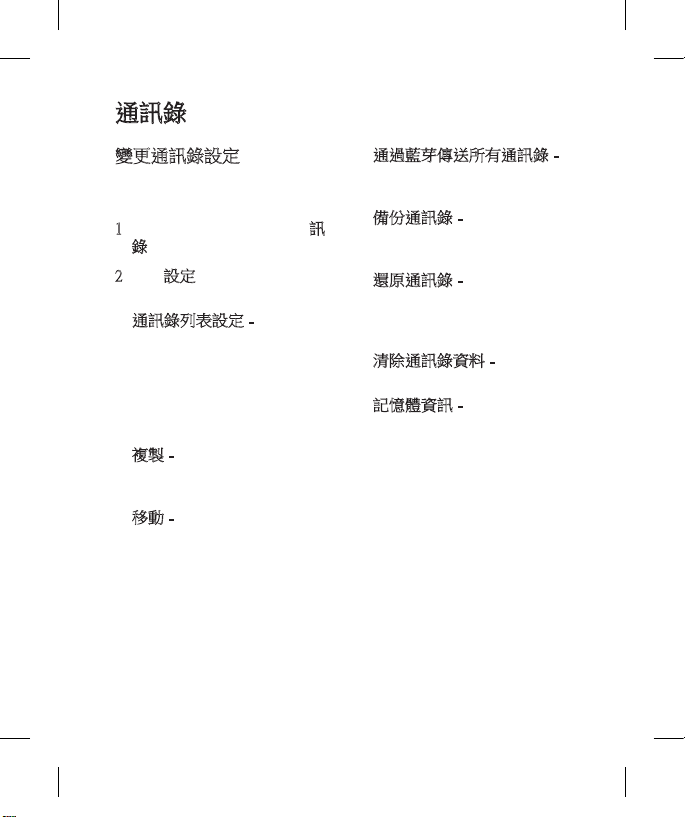
LG GD330 | 使用手冊8
通訊錄
變更通訊錄設定
您可以對通訊錄設定進行調整,
以便通訊錄按照您的喜好運作。
1 從備用屏幕按
O
選擇通訊
錄。
選擇設定。 您可從此處對以
下設定進行調整:
通訊錄列表設定 - 選擇檢視儲
存於您的手機與智能咭中的
通訊錄,還是僅檢視儲存於
手機或 智能咭中的通訊錄。
您亦可選擇名稱顯示次序,
先顯示名字或姓氏,然後顯
示圖片。
複製 - 在手機與 智能咭之間
進行複製。 選擇執行此操作
的方式:全部或依次序。
移動 - 這和複製一樣,但通訊
錄僅會儲存於您所移動至的
位置。 如果您將一個通訊錄
從智能咭移動至手機,它將
從智能咭記憶體中刪除。
通過藍芽傳送所有通訊錄 -透
過藍芽將通訊錄資訊發送到
其他手機。
備份通訊錄 - 您可將手機中的
所有通訊錄數據以 VCard 形
式儲存至外置記憶體。
還原通訊錄 - 您可將外置記
憶咭中的所有通訊錄數據以
VCard 形式還原至手機記憶
體。
清除通訊錄資料 - 刪除您所有
的通訊錄。
記憶體資訊 - 您可以查看手機
或 智能咭上還剩有多少的記
憶體空間。
GD330_Hongkong_TC_0515_���.indd 28 2009.5.15 6:27:14 PM
Page 31

9
訊息
GD330 包含與 SMS(文字訊息
服務)、MMS(多媒體訊息服
務)和電子郵件的功能。
發送訊息
1 從備用屏幕按
O
選擇訊息
並選擇建立新訊息。
選擇訊息以發送文字訊息或
多媒體訊息。
3 新訊息編輯器將開啟。 訊
息編輯器將文字訊息和多媒
體訊息集合在同一個功能表
中,可輕鬆在文字訊息模式
和多媒體訊息模式之間切
換。 訊息編輯器的預設設定
為文字訊息模式。
4 使用英文字典模式(T9 模式)或
Abc 模式輸入您的訊息。
警告! 當在訊息欄位中輸入的文
字長度超過 1 頁時,您可選擇
訊息類型為多文字訊息或多媒
體訊息。
如果要變更發送的訊息類型,
請參閱「變更文字訊息設定」
中的「發送長文字時設為」。
5 點按「選項」並選擇「附
加」以增加圖像、影片、聲
音、符號、常用範本、情感
圖示、名稱及號碼、新增投
影片、標題或更多。 (名片/日
程表/備忘錄/待辦事項/我的
名片)。
6 選擇發送。
7 從通訊錄選擇收件者或按號
碼以輸入其他號碼。
8 選擇發送。
訊息
GD330_Hongkong_TC_0515_���.indd 29 2009.5.15 6:27:14 PM
Page 32

LG GD330 | 使用手冊30
訊息
警告: 如果已在訊息編輯器
中加入了圖像、聲音、影片、
新投影片、標題、名片、日程
表、備忘錄、待辦事項或名
片,訊息將會自動轉變為多媒
體模式,而您亦需為此支付相
應費用。
輸入文字
使用手機鍵盤,您可輸入英數
字元。 例如,在通訊錄中儲存
名稱、編寫訊息和在日曆中建
立事項,都需要輸入文字。手
機中提供以下可用的文字輸入
方式︰英文字典模式(T9 模式)、
ABC 模式和 13 模式。
注意: 部份欄位只可使用一種文
字輸入模式(例如通訊錄欄位
中的電話號碼)。
要在文字輸入欄位中開啟英文字
典模式(T9 模式),請選擇選項,
選擇輸入法模式,然後選擇英
文字典模式。 透過按
#
您可
切換文字輸入模式。
您會發現文字輸入模式指示符
顯示在顯示屏右上角。 要在文
字輸入欄位中輸入符號,請按
*
鍵並選擇符號,然後選擇確
定 O。
按
0
可在每個單字後加入空
格。
要刪除某個字元,請按 c
鍵。
英文字典模式(T9 模式)
英文字典模式(T9 模式)使用內置
字典,識別根據按按鍵順序寫
入的單字。 只需按與要輸入字
母關聯的數字按鍵,且只要輸
入所有字母,字典便可識別要
輸入的單字。
GD330_Hongkong_TC_0515_���.indd 30 2009.5.15 6:27:14 PM
Page 33

31
注意: * 鍵用於在 T9 模式中變
更詞典的預測字。
如果您想要的詞語沒有顯示,點
按串法並新增字詞至字典。 然
後您可使用 ABC 模式輸入單字
並儲存。 您的單字將會新增至
字典中。
注意: 透過點按選項並選擇寫入
語言,您可選擇不同語言。
ABC 模式
使用此模式時,按下標示所需字
母的按鍵一次、兩次、三次或
四次,直至顯示所需字母便成。
13 模式
只要按一次按鍵即可輸入一個數
字。 在 Abc 模式下,您亦可透
過長按所需按鍵加入數字。
設定電子郵件
縱使出門在外,您亦可使用
GD330 上的電子郵件功能與其
他人保持聯絡。 設定 POP3 或
IMAP4 電子郵件帳戶簡單方
便。
1 在備用屏幕中,按 O 並選
擇「訊息」,在選擇
「設定」。
先選擇電子郵件,然後選擇
電子郵件帳戶。
3 若尚未設定任何電子郵件帳
戶,則可使用電子郵件設定
精靈來設定一個電子郵件帳
戶。
電郵地址/密碼 - 輸入電郵地
址和密碼。
使用者名稱 - 輸入帳戶使用
者名稱。
郵箱類型 - 選擇用於傳輸電子
郵件、IMAP4 或 POP3 的互聯
網協定類型。
GD330_Hongkong_TC_0515_���.indd 31 2009.5.15 6:27:14 PM
Page 34

LG GD330 | 使用手冊3
訊息
內送伺服器 - 輸入內送
(POP3 或 IMAP4)郵件伺服
器的 IP位址或主機名稱。
外寄伺服器 - 輸入外寄(SMTP)
郵件伺服器的 IP 位址或主機
名稱。
SMTP 驗證 - 選擇啟動外寄郵
件伺服器的安全設定。
若 SMTP 驗證已開啟,則在發
送電子郵件時,外寄伺服器需
要使用者名稱和密碼。
SMTP 使用者名稱/SMTP 密碼
- 輸入電子郵件供應商提供的
電子郵件地址和密碼。(若
SMTP 驗證已開啟)
帳戶名稱 - 輸入您希望與此帳
戶關連的信箱名稱。
4 輸入電子郵件帳戶後,選擇
O
「確定」儲存。
現在,您的帳戶經已完成設
定,並會出現於電郵資料夾
的帳戶清單當中。
5 使用選項的編輯功能表,您
可編輯設定值。
標題 - 為此帳戶輸入名稱。
我的名字 - 輸入您的名字。
使用者名稱 - 輸入帳戶用戶
名稱。
密碼 - 輸入帳戶密碼。
電郵地址 - 輸入帳戶電郵地
址。
回覆電郵地址 - 輸入「回覆」
的電郵地址。
外寄郵件伺服器 - 輸入帳戶的
詳細資料。
內送郵件伺服器 - 輸入帳戶的
詳細資料。
最大接收大小 - 選擇您的電郵
大小限制,上限為 1MB。
郵箱類型 - 輸入郵箱類型,即
POP3 或 IMAP4。
GD330_Hongkong_TC_0515_���.indd 32 2009.5.15 6:27:14 PM
Page 35

33
儲存到伺服器 - 選擇是否您
的電郵儲存到伺服器。 對
於 IMAP4 帳戶,副本將得以
儲存。
儲存已發送的郵件到 - 選擇
儲存 IMAP4 電郵的位置。 對
於 POP3 帳戶,副本將儲存到
手機上。
存取點 - 選擇您的互聯網存
取點。
擷取模式 - 選擇「僅標題」或
「全部」。
進階設定 - 選擇是否進階設定
(以下為進階設定)。
SMTP 連接埠號碼 - 通常,此
號碼為 5。
使用 SSL 發送 - 選擇是否將
SSL 用於內送伺服器。
內送郵件伺服器連接埠 - 通
常,對於 POP3 帳戶,此為
110;而對於 IMAP4 帳戶則
為 143。
使用 SSL 發送 - 選擇是否將
SSL 用於內送伺服器。
SMTP 驗證 - 選擇外寄郵件伺
服器的安全設定。
SMTP 使用者名稱 - 請輸入電
郵供應商提供的電子郵件地
址。(如果「SMTP 驗證」設
定為「啟用」)
SMTP 密碼 - 請輸入電郵供應
商提供的電子郵件地址密碼。
(如果「SMTP 驗證」設定為
「啟用」)
APOP 安全登入 - 選擇是否為
POP3 帳戶啟用 APOP 安全登
入。 IMAP4 帳戶則始終設為
關閉。
GD330_Hongkong_TC_0515_���.indd 33 2009.5.15 6:27:15 PM
Page 36

LG GD330 | 使用手冊34
訊息
提取電子郵件
您可以自動或手動檢查您的帳
戶中的新郵件。 請參閱「變更
電子郵件設定」,了解如何自
動查收。
如要手動查收:
1 從備用屏幕按
O
選擇訊息
並選擇郵箱。
選擇要使用的帳戶。
3 選擇「開啟」,手機將會連
接到電郵帳戶並擷取新訊
息。
透過新帳戶發送電子郵件
1 從備用屏幕按
O
選擇訊息
並選擇建立新訊息。
選擇電子郵件,則系統會開
啟一封新電郵。
3 使用標籤及選項,輸入收件
者的地址並寫入您的訊息。
使用附加,可附加圖像、影
片、聲音或其他檔案類型。
4 選擇發送,您的電子郵件便
會發出。
訊息資料夾
收件匣 - 您可檢視訊息。
郵箱 - 接收到的所有電郵會置於
您的郵箱。
草稿 - 若不夠時間完成訊息,您
可將寫完的部份儲存於此處。
寄件匣 - 這裡是發送中的訊息之
臨時存放資料夾。
已發送項目 - 所有已發送的訊息
將置於您的「已發送項目」資
料夾中。
我的資料夾 - 您可將收件匣或已
發送訊息中的訊息移至我的資
料夾,然後將我的資料夾中的
訊息移至原有訊息方塊中。
GD330_Hongkong_TC_0515_���.indd 34 2009.5.15 6:27:15 PM
Page 37

35
管理訊息
1 從備用屏幕按
O
選擇訊息
並選擇收件匣。
選擇選項, 然後選擇:
回覆 - 回覆所選訊息。
轉寄 - 將所選訊息發送給他
人。
撥打電話 - 向您的寄件者撥打
語音通話。
刪除 - 刪除訊息。
建立新訊息 - 開啟新的空白訊
息或電子郵件。
標記/取消標記 - 標記您的訊
息以便進行多重刪除。
複製及移動 - 複製或移動訊
息至手機、智能咭 或我的資
料夾。
篩選 - 按類型來檢視訊息。
這樣可將 文字訊息與多媒體
訊息分開。
訊息資訊 - 參閱訊息的其他資
訊,包括類型、標題、寄件
者或發送時間。
看到無足夠空間儲存智能咭訊息
這則訊息時,請從刪除儲存在智
能咭記憶體上的部份訊息。
看到無足夠空間儲存訊息這則
訊息時,您可透過刪除訊息來
釋放空間。
使用常用範本
為您最常發送的文字訊息及多媒
體訊息 建立範本。 您會發現手
機上已存有部份範本,您可根據
需要對其進行編輯。
1 從備用屏幕按
O
選擇訊息
並選擇常用範本。
選擇文字範本或多媒體範
本。 然後,您可以以次選擇
「選項」、「新增」來新增
常用範本。
GD330_Hongkong_TC_0515_���.indd 35 2009.5.15 6:27:15 PM
Page 38

LG GD330 | 使用手冊36
訊息
使用情感圖示
情感圖示令您的訊息更添生氣。
您會發現手機上已存有一些常
用情感圖示。
1 從備用屏幕按
O
選擇訊息
並選擇情感圖示。
選擇選項以新增、編輯、刪
除或刪除全部表情圖示。
變更文字訊息設定
您的 GD330 已預先定義訊息設
定,以便您可立即發送訊息。
如果您要變更設定,可按以下
指示執行操作。
在備用屏幕中,按 O 並選擇
「訊息」,然後選擇「設定」,
再選擇「文字訊息」。
您可對以下各項進行變更:
文字訊息中心 - 為您的訊息中心
輸入詳細資料。
發送報告 - 選擇是否要就已發送
的訊息接收確認訊息。
有效時期 - 選擇訊息要在訊息中
心中保留多久。
訊息類型 - 將您的文字轉換為語
音、傳真、X.400 或電子郵件。
字元編碼 - 選擇訊息中字元的編
碼方式,這將影響到您的訊息
大小,進而影響數據費用。
發送長文字時設為 - 當在訊息欄
位中輸入的文字長度超過 1 頁
時,選擇是以多個文字訊息還
是多媒體訊息來發送訊息。
GD330_Hongkong_TC_0515_���.indd 36 2009.5.15 6:27:15 PM
Page 39

37
變更多媒體訊息設定
您的 GD330 已預先定義訊息設
定以便您可立即發送訊息。如果
您要變更設定,可按以下指示
執行操作。
在備用屏幕中,按 O 並選擇
「訊息」,然後選擇「設定」,
再選擇「多媒體訊息」。
您可對以下各項進行變更:
接收模式 - 選擇本地或漫遊網
絡。隨後若選擇手動,您只會先
收到 多媒體訊息通知,以便您
決定是否進行完整下載。
發送報告 - 選擇是否要求或允許
發送報告。
閱讀回覆 - 選擇是否要求或允許
閱讀回覆。
重要性 - 選擇多媒體訊息的優
先等級。
有效時期 - 選擇訊息要在訊息中
心中保留多久。
投影片播放時間 - 選擇投影片在
屏幕上的顯示時間。
建立模式 - 選擇您的訊息模式。
發送時間 - 在指定時間發送您
的訊息。
多媒體訊息中心 - 為您的訊息中
心輸入詳細資料。
變更電子郵件設定
您可調整電郵設定,以便可按您
的偏好使用電郵。
在備用屏幕中,按 O 並選擇
「訊息」,然後選擇「設定」,
再選擇「電子郵件」,這樣便可
以變更以下設定:
電子郵件帳戶 - 您可設定電郵
帳戶。
GD330_Hongkong_TC_0515_���.indd 37 2009.5.15 6:27:16 PM
Page 40

LG GD330 | 使用手冊38
允許回覆電郵 - 選擇開啟或關閉
允許發送「閱讀確認」訊息。
要求回覆電郵 - 選擇開啟或關閉
要求接收「閱讀確認」訊息。
擷取時隔 - 選擇 GD330 查收新
電郵的頻率。
擷取數量 - 選擇任何一次擷取的
電子郵件數量。
轉寄及回覆時加入原始訊息 - 選
擇是否包含原始訊息。
包括附件 - 選擇是否加入原始
附件。
在漫遊中自動擷收 - 選擇在漫遊
時是否自動擷取您的訊息。
新電子郵件通知 - 選擇是否要獲
得新電郵的通知。
簽名 - 建立電郵簽名並啟用此
功能。
重要性 - 選擇電郵的優先等級。
變更其他設定
在備用屏幕中,按 O 並選擇
「訊息」,再選擇「設定」,
然後:
留言信箱 - 您的留言號碼儲存於
此處。 聯絡網絡商,了解他們
提供服務的更多詳情。
服務訊息 - 選擇要接收還是阻止
服務訊息。 您亦可透過建立受
信任的和不受信任的寄件者列
表來設定您的訊息安全性。
資訊服務 - 選擇您的區域廣播、
頻道或語言。
備份文字訊息 - 您可選擇手機記
憶或外置記憶體。
訊息
GD330_Hongkong_TC_0515_���.indd 38 2009.5.15 6:27:16 PM
Page 41

39
相機
快速拍照
1 輕按相機鍵C開啟取景器。
將相機聚焦於拍攝的物件。
3 按相機鍵 O 拍照。
拍攝照片後
拍攝的照片會顯示在屏幕上。
拍攝照片後, 您可選擇以下功
能表。
選項 - 您可重新命名或 編輯圖
片檔。
影集 - 檢視影集中已拍攝
的照片。
發送 - 以訊息、電子郵件 或
藍芽方式發送相片。
新增 - 直接拍攝另外一張
照片。 當前照片將會被儲
存。
使 用方式 - 將圖像用作牆
紙、通訊錄圖像或開機圖
像或關機圖像中。
刪除 - 刪除剛剛拍攝的照片
並按是確認。 取景器將再
次出現。
返回 - 返回到上一個功能表。
使用快速設定
在取景器中,使用瀏覽鍵,選擇
要使用的選項。
影集 - 按以查看影集中的其他
相片。
錄像 - 選擇從相機切換至視像
攝錄機模式。
擷取 - 您可以拍攝照片。
亮度 - 設定相機取景器中圖像
的亮度。
計時器 - 計時器讓您設定按拍
攝按鈕後的延遲時間。可供 選
擇的選項為:關閉、3 秒、 5 秒
或 10 秒。 適宜於拍攝也 要包
括您在內的群組相片。
GD330_Hongkong_TC_0515_���.indd 39 2009.5.15 6:27:17 PM
Page 42

LG GD330 | 使用手冊40
使用進階設定
從取景器,選擇設定,然後 開
啟其他選項中的所有進階 設
定。
圖像大小 - 變更相片大小,以
儲存在記憶體空間中,或拍 攝
預設圖片,為通訊錄更正 大
小。
色彩效果 - 選擇要套用到拍攝
相片的色調。
白平衡 - 白平衡可確保照片中
的任何白色顯示得真實。 為 了
使相機正常調整白平衡,您 可
能需要確定光線條件。
夜間模式 - 夜間拍攝時,若選
擇開啟,則拍攝效果會更好。
拍攝模式 - 可從標準或連環拍攝
中選擇。
圖像質量 - 控制圖像質素。
記憶體使用裝置 - 選擇是將照
片儲存至手機記憶體,還是儲
存至外置記憶體。
隱藏圖示 - 設定是否自動隱藏
取景器側面的圖示。
快門聲 - 從三種門聲音中選擇
一種。
調節亮度
亮度定義圖像在有光和黑暗中
的區別。 低亮度會將圖像顯 示
得較模糊,而高亮度會將圖 像
顯示得較清晰。
1 選擇快速設定中的亮度。
將亮度指示符沿列向 “-”
按,亮度將降低,獲得的圖
像較模糊,向 “+” 按,亮
度將 升高,獲得的圖像較
清晰。
選擇拍攝模式
1 選擇設定可用的拍攝模式。
從以下選項中選擇:
標準 - 這是預設拍攝類型,照
片將如快速拍照所述,以 正
常方式拍攝。
連環拍攝 - 此功能可讓您自 動
快速而連貫地拍攝多張照片。
相機
GD330_Hongkong_TC_0515_���.indd 40 2009.5.15 6:27:17 PM
Page 43

41
變更圖片大小
像素越高,檔案大小越大,從
而佔據的記憶體空間便越多。
若要使手機或記憶咭儲存更多
的照片,請變更圖片像素,以
縮小檔案大小。
1 選擇設定然後開啟圖像大
小。
從以下數字選項: 1600X100,1
80X960,640X480,30X40.
3 選擇要使用的大小選項,並
按選擇以執行變更。 設定功
能表將返回上一頁,以備選
擇其他設定。
檢視已儲存照片
1 您可從相機模式和「影集」
中存取已儲存的照片。
影集將顯示於屏幕上。
3 再次選擇相片,以便完全 開
啟。
將相片設定為牆紙或通訊錄
圖像
從影集,選擇圖像和使用方式,
將圖像用作牆紙、通訊錄圖像、
開機圖像或關機圖像。
注意: 通訊錄圖像僅能新增至 儲
存至手機(而不是智能咭) 的
通訊錄
GD330_Hongkong_TC_0515_���.indd 41 2009.5.15 6:27:17 PM
Page 44

LG GD330 | 使用手冊4
視像攝錄機
拍攝快速影片
1 輕按相機鍵開啟取景器。 選
擇 切換至錄像,並按
O
「確定」。 攝影機的取景
器將顯示於屏幕上。
將相機聚焦於您希望攝錄的
事物上。
3 按一
下 O
「確定」開始錄
製。
4 REC 將出現在取景器。 再按
一下 O「確定」停止錄製。
錄製影片後
已錄製的影片會顯示在屏幕上。
錄製影片後, 您可選擇以下功
能表。
選項 - 您可重新命名短片。
影集 - 檢視影片影集。
播放 - 播放檔案。
新增 - 按此鍵直接錄製另外
一個影片。 當前影片將會被
儲存。
發送 - 以訊息、電子郵件或
藍芽方式發送影片。
刪除 - 刪除剛剛錄製的影
片,透過按「是」予以確
定。 取景器將再次出現。
返回 - 返回到上一個功能表。
使用快速設定
在取景器中,使用瀏覽鍵,選擇
要使用的選項。
影集 - 按以查看影集中的其他
影片。
相機 - 選擇以切換到相機模式。
錄製 - 您可以錄製影片。
亮度 - 亮度定義圖像在有光和黑
暗中的區別。 低亮度會將圖像
顯示得較模糊,而高亮度會將圖
像顯示得較清晰。
GD330_Hongkong_TC_0515_���.indd 42 2009.5.15 6:27:18 PM
Page 45

43
使用進階設定
從取景器,選擇設定,然後開
啟其他選項中的進階設定。
大小 - 變更影片大小以儲存於記
憶體中。
色彩效果 - 選擇要套用到拍攝影
片的效果。
白平衡 - 白平衡可確保照片中的
任何白色顯示得真實。 為了使
相機正常調整白平衡,您可能
需要確定光線條件。 從自動、
白熱光、陽光、日光燈或陰天
進行選擇。
質素 - 變更相片大小,以儲存在
記憶體空間中。
長度 - 選擇訊息或標準。 從取
景器,選擇設定,然後開啟預
覽選項中的進階設定。
記憶體使用裝置 - 選擇將影片儲
存至手機記憶體,或是儲存至
外置記憶體。
隱藏圖示 - 設定相機自動或手動
隱藏取景器側邊的圖示。
語音 - 選擇靜音以錄製影片,而
沒有聲音。
注意: 選擇新設定後,按「選
擇」以儲存執行作出的變更。
觀看已儲存影片
1 您可從視像攝錄機模式或備
用屏幕中存取已儲存的影
片。 從取景器,按影集即
可。 從備用屏幕,您應按
O
,然後選擇我的檔案和我
的影片。
再次選擇影片,以便完全開
啟。
GD330_Hongkong_TC_0515_���.indd 43 2009.5.15 6:27:18 PM
Page 46

LG GD330 | 使用手冊44
音樂
LG GD330 具有內置的音樂播放
器,這樣,您可播放所有喜愛的
曲目。 要存取音樂播放器,請
從備用屏幕按
O
選擇多媒體
並依次選擇音樂。
最近播放 - 收聽最近播放過的
歌曲。
全部曲目 - 包含手機上具有的所
有歌曲。
播放列表 - 包含建立的任何播
放列表。
演出者 - 按演出者瀏覽音樂收
藏。
專輯 - 按音樂專輯瀏覽音樂收
藏。
類型 - 按類型瀏覽音樂收藏。
隨機播放曲目 - 以隨機順序聆
聽音樂。
播放歌曲
1 從備用屏幕按
O
選擇多媒
體並依次選擇音樂, 然後選擇
全部曲目。
選擇要播放的音樂,然後選
擇
O
播放。
3 按下
O
暫停歌曲。
4 按R跳至下一首歌曲。
5 按L跳至上一首歌曲。
播放音樂時使用選項
選擇「選項」並從以下選項中
選擇:
最小化 - 使音樂播放器屏幕消
失,這樣,您可按正常方式繼續
使用手機。
轉至我的音樂 - 轉到音樂功能
表。
重複 -
選擇關閉、一首或全部重
複以播放曲目、。
隨機播放 - 以隨機順序聆聽音
樂。
多媒體
GD330_Hongkong_TC_0515_���.indd 44 2009.5.15 6:27:18 PM
Page 47

45
均衡器 - 選擇其它預設的均衡
器。
視覺效果 - 設定播放音樂時的視
覺效果。
透過藍芽收聽 - 透過藍芽耳機收
聽選定的歌曲(必須是能夠支援
MP3 播放的藍芽耳機)。
新增至播放列表 - 將檔案新增到
播放列表。
檔案資訊 - 檢視播放列表資訊。
發送 - 透過訊息、電子郵件或藍
芽發送給朋友。
使用方式 - 將歌曲用作一種鈴
聲、訊息提示音、開機或關機
音效。
建立播放列表
透過全部曲目資料夾中選擇歌
曲項目,從而建立自己的播放
列表。
1 從備用屏幕按
O
選擇多媒
體並依次選擇音樂, 然後選擇
播放列表。
選擇新增,輸入播放列表名
稱,然後按
O
儲存。
3 全部曲目資料夾將會顯示。
選擇要納入播放列表的所有
歌曲;記號將顯示於對應的
名稱旁。
要播放播放列表,請予以選擇,
然後選擇播放。
注意: 要新增第二個播放列表,
請選擇選項,然後選擇新增播
放列表。
編輯播放列表
您可能需要不時新增歌曲,或從
播放列表中刪除歌曲。 要執行
此操作時,您可編輯播放列表。
1 從備用屏幕按
O
選擇多媒
體並依次選擇音樂, 然後選擇
播放列表。
選擇播放列表。
3 選擇選項,然後選擇:
新增歌曲 - 新增更多歌曲至播
放列表。 標記所需歌曲並選
擇完成。
GD330_Hongkong_TC_0515_���.indd 45 2009.5.15 6:27:19 PM
Page 48

LG GD330 | 使用手冊46
發送 - 以訊息、電子郵件或透
過藍芽發送歌曲。
從列表移除 - 從播放列表中刪
除歌曲。 選擇是確認。
標記/取消標記 - 選擇多個檔
案。
使用方式 - 您可將歌曲設定
為音效。
檔案資訊 - 檢視歌曲的名稱、
大小、日期、時間、類型、長
度、保護和版權詳情。
記憶體管理 - 檢視記憶體狀
態。
刪除播放列表
1 從備用屏幕按
O
選擇多媒
體並依次選擇音樂, 然後選擇
播放列表。
選擇選項,然後選擇刪除或
刪除全部以刪除所有播放列
表。
收聽收音機
LG GD330 手機具有 FM 收音機
功能,以便您可在外出時收聽喜
歡的電台節目。
從備用屏幕按
O
選擇多媒體
並依次選擇 FM 收音機。 選擇
要收聽電台的頻道號。
注意: 您需要插入耳機才可收聽
收音機。 將其插入到與充電器
相同的插孔。
搜尋電台
透過手動或自動搜尋電台頻道,
從而進行調諧。 這些電台頻道
將儲存至特定頻道編號,如此一
來,您就不需要重新調諧。 手
機中最多可儲存 50 個頻道。
多媒體
GD330_Hongkong_TC_0515_���.indd 46 2009.5.15 6:27:20 PM
Page 49

47
自動調諧︰
1 從備用屏幕按
O
選擇多媒
體並依次選擇 FM 收音機。
選擇選項。
選擇自動掃描,然後選擇
是。找到的電台將自動分配
至頻道編號。
手動調諧︰
1 從備用屏幕按
O
選擇多媒
體並依次選擇 FM 收音機。
輸入您想要儲存的電台頻
率。
3 選擇「設定」,然後選擇要
儲存的頻道。
注意: 您亦可透過使用顯示在電
台頻率旁邊的L和R手動調
諧電台。
編輯頻道
您需要將電台移至其他頻道,以
便令收聽頻率最高的電台存取起
來更加容易。
1 從備用屏幕按
O
選擇多媒
體並依次選擇 FM 收音機。
選擇選項。
選擇頻道列表,然後選擇要
變更的頻道。
3 從其他頻道中的一個頻道選
擇電台,或手動調諧頻道至
所需的頻道。
透過顯示,然後按選項,您可編
輯每個頻道。
重新命名 - 為頻道重新命名。
取代 - 為選定的頻道設定新
頻率。
重設頻道
1 從備用屏幕按
O
選擇多媒
體並依次選擇 FM 收音機。
選擇選項。
依次選擇頻道列表和選項。
GD330_Hongkong_TC_0515_���.indd 47 2009.5.15 6:27:20 PM
Page 50

LG GD330 | 使用手冊48
3 選擇重設頻道以重設目前頻
道,或選擇重設所有頻道以
重設所有頻道。
提示! 如要改善收音機的接收效
果,您可延長作為收音機天線
的耳機線。
使用語音備忘錄
使用語音備忘錄錄製語音備忘錄
或其他聲音。
1 從備用屏幕按
O
選擇多
媒體。
依次選擇語音備忘錄和選
項,然後從以下選項中選
擇:
長度 - 設置錄製時間。 可從
多媒體訊息大小、30 秒、1分
鐘或無限制中選擇。
質素 - 選擇聲音質素。 從特細
緻、細緻或標準中進行選擇。
記憶體使用裝置 - 選擇手機記
憶體或外置記憶體。
轉至錄音記錄 - 開啟我的聲音
中的錄音資料夾。
3 選擇
O
開始錄製。
4 選擇停止即停止錄製。
5 在選項中選擇播放,收聽您
的錄音內容。
發送錄音
1 完成錄音後,您可選擇選
項。
選擇發送並從訊息、電子郵
件或藍芽中進行選擇。 若選
擇訊息或電子郵件,則錄製
會新增至訊息,且您可按正
常方式進行編寫和發送。 若
選擇藍芽,則系統會提示您
開啟藍芽。
注意: 完成錄製後,選擇選項並
選擇播放、發送、檔案、刪除、
使用方式(用作話音鈴聲)或轉
至錄音記錄。
多媒體
GD330_Hongkong_TC_0515_���.indd 48 2009.5.15 6:27:20 PM
Page 51

49
我的檔案
您可將多媒體檔案儲存在「我的
檔案」中的手機記憶體中,以便
輕鬆存取所有圖片、聲音、影
片和遊戲。
您亦可將檔案儲存至記憶咭中。
使用記憶咭的好處在於,您可以
釋放手機記憶體的空間。
圖像
我的圖像包括圖片清單,其中有
預載至手機的預設圖像和透過手
機相機拍攝的圖像。
我的圖像選項功能表
為您準備的「我的圖像」中可
用選項取決於選定的圖像類型。
所有選項都適用於圖片。
發送 - 將圖像發送給朋友。
使用方式 - 將圖像設定為特定時
間顯示於手機上。
移動 - 將圖像從手機記憶體移至
外置記憶體,反之亦然。
複製 - 將圖像從手機記憶體複製
至外置記憶體,反之亦然。
刪除 - 刪除圖像。
標記/取消標記 - 選擇多個檔
案。
編輯圖像 - 您可以編輯圖像。
以藍芽列印 - 透過藍芽列印圖
像。
檔案 - 重新命名或檢視檔案資
訊。
建立新資料夾 - 在我的圖片資料
夾內建立新資料夾。
播放投影片 - 開始播放投影片。
排序方式 - 按特定次序排列圖
像。
多格子/列表檢視 - 以多格子或
列表類型檢視每個圖像。
記憶體管理 - 檢視記憶體狀態。
GD330_Hongkong_TC_0515_���.indd 49 2009.5.15 6:27:20 PM
Page 52

LG GD330 | 使用手冊50
發送照片
1 從備用屏幕按
O
選擇我的
檔案並依次選擇我的圖像。
選擇要發送的相片,並按選
項。
3 選擇發送並從訊息、電子郵
件或藍芽中選擇。
4 若選擇訊息或電子郵件,則
照片會附加至訊息中,您亦
可正常編寫和發送訊息。 若
選擇藍芽,手機會提示您開
啟藍芽,並搜尋要向其發送
圖片的裝置。
使用圖像
您可以選擇圖像以用作為牆紙、
通訊錄圖像、開機/關機圖像。
1 從備用屏幕按
O
選擇我的
檔案並依次選擇我的圖像。
選擇圖像,並按選項。
3 按使用方式並選擇以下一
項:
牆紙 - 為備用屏幕設定待機
圖片。
通訊錄圖像 - 給通訊錄清單中
的特定聯絡人分配一個圖像,
以便在其向您致電時顯示。
開機 - 設定開機時所顯示的
圖像。
關機 - 設定關機時所顯示的
圖像。
管理圖像
1 從備用屏幕按
O
選擇我的
檔案並依次選擇我的圖像。
依次選擇選項和排序方式。
3 從日期、類型或名稱中選
擇。
我的檔案
GD330_Hongkong_TC_0515_���.indd 50 2009.5.15 6:27:21 PM
Page 53

51
刪除圖像
1 從備用屏幕,按
O
選擇
我的檔案並依次選擇我的圖
像。
選擇要刪除的圖像並選擇選
項。
3 選擇刪除,然後選擇是以確
認。
提示! 要快速刪除「圖像」
中的檔案,請先以方形標記相
片,然後按 c 鍵。
移動或複製圖像
您可以在手機記憶體和記憶咭之
間移動或複製圖像。 若要釋放
某記憶庫中的部份空間,或要確
保圖像不會遺失,您便需要進行
這項作業。
1 從備用屏幕按
O
選擇我的檔
案並依次選擇我的圖像。
選擇圖像,然後選擇選項。
3 選擇移動或複製。
標記或取消標記圖像
若要同時移動、複製、發送或刪
除多個圖像,您首先要識別出它
們,然後以勾號進行標記。
1 從備用屏幕按
O
選擇我的
檔案並依次選擇我的圖像。
依次選擇選項和標記/取消
標記。
3 每個圖像的右下方均會出現
一個方塊。 如果選擇圖像,
則勾號將出現在方塊中,予
以標記。
4 如要取消標記某圖像,只要
再次選擇該圖像,以便勾號
從方塊中消失。
5 一旦標記所有適當圖像後,
選擇選項之一,套用於所有
圖像。
GD330_Hongkong_TC_0515_���.indd 51 2009.5.15 6:27:21 PM
Page 54

LG GD330 | 使用手冊5
我的檔案
檢查記憶體狀態
您可查看已使用的記憶體空間及
所剩記憶體空間。
1 從備用屏幕按
O
選擇我的
檔案並依次選擇我的圖像。
依次選擇選項和記憶體管
理。
3 選擇手機記憶體或外置記憶
體。
注意: 若您尚未插入記憶咭,您
就無法選擇外置記憶體。
聲音
我的聲音資料夾包含錄音記錄和
預設聲音。 您可在此處管理或將
聲音設定為鈴聲。
使用聲音
1 從備用屏幕按
O
選擇我的
檔案並依次選擇我的聲音。
選擇預設聲音或錄音記錄。
3 選擇某一聲音,並選擇播放
開始收聽。
4 選擇選項,然後選擇使用方
式。
5 從鈴聲、訊息提示音、開
機、關機聲音中選擇。
影片
影片資料夾會顯示已下載的影
片清單以及您在手機上錄製的
影片清單。
觀看影片
1 從備用屏幕按
O
選擇我的
檔案並依次選擇我的影片。
選擇影片,然後按播放。
GD330_Hongkong_TC_0515_���.indd 52 2009.5.15 6:27:21 PM
Page 55

53
在觀看影片時使用選項
在暫停模式下選擇選項,並從以
下選項進行:
橫向檢視 - 在橫向模式下檢視
影片。
注意: 在檢視影片期間,您可
以使用 # 鍵切換至「橫向檢
視」或者從「橫向檢視」切換為
正常檢視。
靜音/取消靜音 - 開啟/關閉聲
音。
擷取 - 您可將屏幕上的暫停圖像
儲存為一個圖片檔。(此選項僅
當暫停影片時可用。)
重複 - 重複視像檔案。
檔案資訊 - 檢視檔案的詳細資
訊。
發送 - 透過訊息、電子郵件或藍
芽發送影片。
發送錄像片段
1 選擇一影片,然後選擇選
項。
選擇發送並從訊息、電子郵
件或藍芽中進行選擇。
3 若選擇訊息或電子郵件,則
影片段會附加至訊息中,您
亦可正常編寫和發送訊息。
若選擇藍芽,手機會提示您
開啟藍芽,並搜尋要向其發
送影片的裝置。
使用影片選項功能表
從我的影片資料夾中,您可以選
擇以下選項之一:
發送 - 向好友發送影片。
移動 - 將錄像片段從手機記憶
體移至外置記憶體,反之亦然。
複製 - 將錄像片段從手機記憶體
複製至外置記憶體,反之亦然。
刪除 - 刪除影片。
標記/取消標記 - 選擇多個檔
案。
GD330_Hongkong_TC_0515_���.indd 53 2009.5.15 6:27:22 PM
Page 56

LG GD330 | 使用手冊54
檔案 - 重新命名檔案或檢視檔
案資訊。
建立新資料夾 - 在我的影片資料
夾內建立新資料夾。
排序方式 - 按特定順序排列影
片。
多格子/列表檢視 - 以多格子或
列表類型檢視選項功能表。
記憶體管理 - 檢視記憶體狀態。
我的遊戲及應用程式
您可以將遊戲及應用程式下載
到手機上,以便用其打發空閒
時間。
從網絡下載遊戲後,您需要先
將下載的遊戲到手機,然後才
可玩。
玩遊戲
1 在備用屏幕中,按 O,然後
選擇「遊戲及應用程式」。
選擇「我的遊戲及應用程
式」,然後選擇「遊戲」。
3 選擇一款遊戲,並按啟動。
使用遊戲選項功能表
在我的遊戲及應用程式資料夾
中,以下選項可用:
建立新資料夾 - 在我的遊戲和
應用程式功能表中建立資料夾。
排序方式 - 按日期、大小或名稱
來排序遊戲及應用程式。
檔案資訊 - 顯示所選遊戲的資
訊。
記憶體管理 - 檢視記憶體狀態。
我的檔案
GD330_Hongkong_TC_0515_���.indd 54 2009.5.15 6:27:22 PM
Page 57

55
檢視應用程式
使用應用程式功能表,您可管
理安裝在手機上的 Java 應用功
能。您亦可刪除已下載的應用
功能。
1 在備用屏幕中,按 O,然後
選擇「遊戲及應用程式」。
選擇我的遊戲及應用程式並
依次選擇應用程式。
3 檢視並管理擁有的任何應用
程式。
變更網絡設定
要下載遊戲,您可設定數值,使
用網絡設定,連接到網絡。
1 在備用屏幕中,按 O,然後
選擇「遊戲及應用程式」。
選擇設定。
3 在此處您可以:
網絡設定 - 您可查看設定檔和
新增設定檔。
憑證列表 - 您可查看設定檔。
安裝 Java 遊戲及應用程式
如 Java 遊戲等所有基於 Java 的
程式均可進行下載並執行於手機
上,具體取決於服務供應商。
您可使用藍芽、USB 大容量儲
存或外置記憶體,將 Java 程式
檔案從相容電腦傳輸到手機記
憶體。 Java 程式檔案的格式為
.jad 或 .jar。
若將 Java 程式檔案儲存在手機
中,則在使用 Java 遊戲或應用
程式前,您應先安裝檔案。
GD330_Hongkong_TC_0515_���.indd 55 2009.5.15 6:27:22 PM
Page 58

LG GD330 | 使用手冊56
我的檔案
若要安裝 Java 遊戲及應用程
式:
1 從備用屏幕按確定並選擇我
的檔案,然後選擇其他或我
的記憶咭(若已插入外置記
憶體)。
選擇要安裝的檔案(*.jad
或*.jar),並按安裝。
注意: 格式為 .jad 的檔案應包
含其自身的 .jar 檔案。
3 安裝完後,可在遊戲或應用
程式功能表中檢視 Java 程
式,您還可在此功能表中執
行選擇、執行或刪除操作。
提示! Y您亦可使用
WAP(無線應用程式協定)服
務將 Java MIDlet 下載至您的手
機。 請注意,使用線上服務可
能需要額外付費。
Flash 內容
Flash 內容資料夾中包含您所有
的預設及已下載 Flash 內容。.
其他
此其他資料夾用於儲存圖片、聲
音、影片、遊戲或應用程式以
外的檔案。
我的記憶咭
若插入記憶咭,則將顯示為我的
檔案中的我的記憶咭。 您可以
使用記憶咭,擴展手機可使用的
記憶體空間。
使用此功能表,您可以方便地
瀏覽手機上的內容。選擇此功
能表時,您可以檢視「Flash 內
容」、「圖片」、「其他」、
「播放列表」、「聲音」及
「影片」。
GD330_Hongkong_TC_0515_���.indd 56 2009.5.15 6:27:22 PM
Page 59

57
新增事項至日曆
1 從備用屏幕按
O
並選擇記
事簿。 選擇日曆。
選擇要將事件新增至的日
期。
3 選擇「選項」,然後選擇
「新增事項」。
4 選擇要新增約會、週年紀念
或生日。
5 檢查日期,並輸入開始事件
的時間。
6 對於約會和週年紀念,請在
下方兩個時間和日期方塊中
輸入完成事件的時間和日
期。
7 選擇完成,則您的事件將儲
存至日曆中。 方形游標會
標記已儲存事項的日期,如
設鬧鐘提示,事件開始時會
響鈴。
提示! 您可以在日曆中設
定假期。 每次選擇假日中的一
日,然後選擇選項並選擇設為
假期。 設為假期日為紅色。 設
定鬧鐘時,可選擇排除設定為
假日的日期。
變更預設日曆檢視
1 從備用屏幕按從備用屏幕按
O
選擇記事簿並依次選擇
設定。
選擇日曆並選擇每月檢視或
每星期檢視。
3 按完成以確認選擇。
新增項目至待辦事項
1 從備用屏幕按
O
並選擇記
事簿。
選擇待辦事項並選擇新增。
3 為待辦事項項目設定日期,
新增備註並選擇重要性:
高、中或低。
4 透過選擇完成,儲存待辦事
項清單項目。
記事簿
GD330_Hongkong_TC_0515_���.indd 57 2009.5.15 6:27:23 PM
Page 60

LG GD330 | 使用手冊58
記事簿
提示! 選擇某個項目,
並按「選項」和「編輯」,可
編輯此項目。選擇「完成」,
確認修改。
發送待辦事項項目
1
從備用屏幕按
O
選擇記事簿
並依次選擇待辦事項。
選擇要分享的待辦事項項
目,然後選擇選項。
3 選擇以訊息發送。 您可選擇
按文字訊息、多媒體訊息、
電子郵件或藍芽發送。
新增備忘錄
1 從備用屏幕按
O
選擇記事
簿並依次選擇備忘錄。
如果不存在任何的備忘錄,
則選擇新增。
3 輸入備忘錄,然後按儲存。
4 下次開啟備忘錄應用程式
時,備忘錄將顯示在屏幕
上。
提示! 您可以編輯現有備忘錄。
選擇要編輯的備忘錄並選擇
編輯。
新增保密備忘錄
您可編寫保密備忘錄,以保護在
保密備忘錄功能表中的私密。
您可輸入安全密碼以使用此功
能表。
使用日期搜尋器
日期搜尋器是一種方便快捷的工
具,有助於您計算特定天數後
的日期。 例如,009 年 月 10
日後的 60 天是 009 年 04 月 11
日。 非常適合搜尋時限。
GD330_Hongkong_TC_0515_���.indd 58 2009.5.15 6:27:23 PM
Page 61

59
設定
日曆 - 您可以設定檢視日曆的
設定。
透過藍芽傳送所有行程表和待辦
事項 - 您可以使用藍芽功能,將
手機中的所有日曆及/或待辦事
項資料發送給其他手機。
備份日曆及待辦事項 - 您可以在
插入外置記憶體時,為儲存在
手機中的日曆或待辦事項建立
備份檔案。
還原日程表和待辦事項 - 您可以
在插入外置記憶體時,重新設定
日曆或工作的備份檔案。
記憶體資訊 - 您可檢視與日曆、
待辦事項、備忘錄和保密備忘錄
相關的可用記憶體資料。
清除全部 - 您可以刪除日曆、待
辦事項、備忘錄及保密備忘錄中
的所有數據。
GD330_Hongkong_TC_0515_���.indd 59 2009.5.15 6:27:23 PM
Page 62

LG GD330 | 使用手冊60
新增快選功能表
快選功能表讓您能夠快速存取常
用的功能。 您可以將您最愛的
功能表新增至快選功能表。
設定鬧鐘
1 從備用屏幕按
O
選擇工具
及鬧鐘。
選擇選項並依次選擇新增。
3 設定鬧鐘響鈴的時間。
4 選擇鬧鐘的響鬧日期:每
天、星期一至星期五、星期
一至星期六、假日除外、選
擇日子或不重複。
5 選擇 和編輯,為鬧鐘選
擇聲音。
6 為鬧鐘新增備忘錄,並在完
成鍵入後。 鬧鐘響鈴後,備
忘錄將出現。
7 最後,您可將延後間隔設定
為 5、10、0、30 分鐘、1 小
時或關閉。
8 完成鬧鐘設定後,選擇完
成。
注意: 您最多可設定 5 個鬧鐘。
手機關機時,鬧鐘亦能響鈴。
使用計算機
1 從備用屏幕按
O
選擇工具
及計算機。
選擇數字鍵以輸入數字。
3 對於簡單的計算,請選擇所
需的功能 (+, –, x, ÷),然後
按 =。
4 對於更複雜的計算,請選擇
選項以選擇相應的指令。
5 選擇
c
刪除一個字元,或
按住
c
返回屏幕,開始新
計算。
使用秒錶
1 從備用屏幕按
O
選擇工具
及秒錶。
選擇開始開始使用秒錶。
工具
GD330_Hongkong_TC_0515_���.indd 60 2009.5.15 6:27:23 PM
Page 63

61
3 如果要記錄圈速,請選擇以
分段。
4 選擇停止結束計時器。
5 選擇恢復,在上次停止的時
刻處重新啟動秒錶或選擇重
新設定重新開始計時。
轉換單位
1 從備用屏幕按
O
選擇工具
及單位轉換器。
選擇要轉換匯率、面積、長
度、重量、溫度、體積還是
速度。
3 您現在可選擇單位,輸入要
轉換的值,然後輸入要轉換
至的單位。
4 對應值將顯示於屏幕上。
新增城市至世界時間
1 從備用屏幕按
O
選擇工具
及世界時間。
依次選擇選項和新增城市。
開始鍵入所需的城市名稱,
且其將顯示於屏幕的頂端。
或者,選擇地圖,並從地圖
選擇所選城市。
3 按選擇以確認選擇。
提示! 如果您在國外,可透過
依次選擇「選項」和「變更城
市」,從「世界時間」變更您
的時區。 按照上述方法選擇相
應的城市。
GD330_Hongkong_TC_0515_���.indd 61 2009.5.15 6:27:24 PM
Page 64

LG GD330 | 使用手冊6
使用瀏覽器,您可隨時獲取最
新新聞和天氣預報以及體育或
交通資訊。
另外,瀏覽器還可讓您下載到
最新的音樂、鈴聲、待機圖片
及遊戲。
存取網絡
1 從備用屏幕按
O
並選擇瀏
覽器。
要直接存取瀏覽器主頁,請
選擇瀏覽器。 或者,選擇輸
入網址並鍵入所需的網址,
然後按開啟。
注意: 連線至此服務和下載內
容,需另行收費。 請向網絡供
應商諮詢收費詳情。
Google
要存取 Google 服務,從備用屏
幕按
O
並依次選擇 Google。
注意: 在部份地區或國家,您可
能無法存取 Google。 具體取決
於網絡服務。
新增並存取書簽
為了方便快捷存取喜愛的網站,
您可新增書簽並儲存網頁。
1 從備用屏幕按
O
並選擇瀏
覽器。
選擇書簽。 書簽列表顯示在
屏幕上。
3 要建立新資料夾,請依次選
擇選項及建立新資料夾。 為
書簽資料夾輸入名稱。
4 要新增書簽,請選擇選項,
然後按新增。 依次輸入書簽
標題和連結。
5 選擇完成。 此時,書簽將顯
示於書簽列表中。
6 要存取書簽,只需要選擇此
書簽,然後選擇開啟。
瀏覽器
GD330_Hongkong_TC_0515_���.indd 62 2009.5.15 6:27:24 PM
Page 65

63
儲存網頁
1 按照以上所述操作,存取所
需的網頁。
選擇選項並選擇儲存項目- 儲
存此網頁。
3 為網頁輸入名稱,這樣,您
可方便進行識別。
4 選擇儲存。
提示! 此功能表亦讓您編輯儲
存的網頁標題,保護或取消
保護屏幕備忘錄並刪除儲存
的網頁。
存取已儲存的網頁
1 從備用屏幕按 O,並選擇
瀏覽器。
選擇儲存的網頁。
3 選擇開啟,連接到已儲存的
頁面。
檢視瀏覽器記錄
1 從備用屏幕按 O 並選擇瀏
覽器,然後選擇記錄。
最近存取的網頁標題清單會
顯示。
3 要存取這些網頁中的一個,
只要選擇所需的網頁並按開
啟即可。
GD330_Hongkong_TC_0515_���.indd 63 2009.5.15 6:27:24 PM
Page 66

LG GD330 | 使用手冊64
瀏覽器
使用 RSS 讀取裝置
RSS (Really Simple Syndication)是
網絡收取點 格式成員之一,用
於發布經常更新的內容,如 blog
內容、新聞標題或 podcasts。
RSS 文件也稱為 收取點、網絡
收取點 或頻道,包含來自關聯
網站的內容概要或完整文字。
變更網頁瀏覽器設定
1 從備用屏幕按
O
並選擇瀏
覽器,然後選擇設定。
您可選擇編輯網絡設定、
外觀設定、快取記憶、
Cookies、安全或重設設定。
3 變更設定後,選擇 OK。
GD330_Hongkong_TC_0515_���.indd 64 2009.5.15 6:27:24 PM
Page 67

65
連接
使用藍芽發送和接收檔案
藍芽是一種發送和接收檔案的好
方法,因為不需要 USB 線,且
連線方便快捷。 您亦可連接手
機到藍芽,以接聽來電。
發送檔案︰
1 開啟要發送的檔案,通常為
照片、影片或音樂檔案。
選擇「選項」並選擇發送。
選擇藍芽。
3 選擇是開啟藍芽。
4 GD330 手機將自動搜尋範圍
內其他已啟動藍芽的裝置。
5 選擇要將檔案發送至的裝
置,然後選擇發送檔案。
6 您的檔案將會送出。
提示! 留意進度列,確保檔案
已發送。
接收檔案︰
1 接收檔案前,藍芽必須均設
定為開啟和可見。 詳情請參
閱以下的變更藍芽設定。
系統顯示一則訊息,提示您
接受來自寄件者的檔案。 選
擇是接收檔案。
3 您可查看到儲存檔案的位置
且選擇檢視檔案。 檔案通
常儲存到我的檔案中相關資
料夾。
變更藍芽設定:
1 在備用屏幕上按 O,然後選
擇連接。
依次選擇藍芽和設定。
對以下選項作出變更:
顯示我的手機 - 選擇可見、隱
藏或可見時間為1分鐘。
GD330_Hongkong_TC_0515_���.indd 65 2009.5.15 6:27:24 PM
Page 68

LG GD330 | 使用手冊66
連接
我的裝置名稱 - 為 GD330 手
機輸入名稱。
支援的服務 - 檢視 GD330 支
援的設定檔。
我的位址 - 檢視您的藍芽裝
置地址。
同其他藍芽裝置配對
透過將 GD330 手機同其他裝置
配對起來,您可設定一個密碼
保護連接。
這意味著配對會更安全。
1 檢視藍芽是否為開啟和可
見。 您可在設定功能表中變
更您的可見狀態。
選擇「配對裝置」,然後按
「新增」。
3 您的 GD330 手機將搜尋裝
置。 搜尋完成後,屏幕上會
顯示更新和新增。
4 選擇要配對的裝置並輸入密
碼,然後按新增。
5 然後,手機將連接到其他裝
置,且您必須在此裝置上輸
入相同的密碼。
6 密碼保護藍芽連線已準備就
緒。
使用藍芽耳機
1 檢視藍芽是否為開啟和可
見。
遵循隨手機附帶的說明,將
手機置於配對模式中並配對
裝置。
3 選擇是以立即連接。 GD330
手機將自動切換到耳機情景
模式。
GD330_Hongkong_TC_0515_���.indd 66 2009.5.15 6:27:25 PM
Page 69

67
將手機用作大容量儲存裝置
您的手機可用作大型儲存裝置。
1 中斷電腦與手機之連接。
從備用屏幕按
O
。
3 選擇連接,然後選擇 USB 連
接模式。
4 顯示大容量儲存並按選擇。
5 將手機連接到電腦。 手機將
被讀取:大容量儲存 "已連
接" 並顯示。 數據傳送期間,
請勿中斷連接。
注意: 當選擇大容量儲存,手機必
須重新連接到電腦以啟動大型
儲存裝置。
GD330_Hongkong_TC_0515_���.indd 67 2009.5.15 6:27:25 PM
Page 70

LG GD330 | 使用手冊68
變更您的情景模式
在此資料夾內,您可調整各項設
定,以便讓此 GD330 可彰顯您
的個性。
您可以在備用屏幕中快速變更您
的情景模式。 只需要按L,然
後選擇要啟用的情景模式。
使用設定功能表,您便可編輯每
種情景模式設定。
1 從備用屏幕按 O。
選擇設定並選擇情景模式,
然後選擇您要編輯的情景模
式。 靜音情景模式只可編輯
震動提示。
3 選擇選項並選擇編輯。
4 然後,您便可變更清單中的
所有可用聲音和提示選項,
包括鈴聲及音量、訊息提
示、按鍵音設定等。
使用飛航模式
從備用屏幕按
O
選擇設定,
然後選擇情景模式並選擇飛航模
式,並按
O
予以啟用。
在飛航模式中,您不可撥打電
話、連線到互聯網、發送訊息或
使用藍芽。
注意:在飛航模式中,可透過手
動選擇相應選項來打開藍芽。
變更電話設定
您可隨意變更 GD330,以便以
最適合於您的方式使用。
1 從備用屏幕按
O
並選擇設
定。
選擇手機並從以下清單中選
擇︰
觸控板震動 - 開啟或關閉觸控
板震動。
語言 - 變更 GD330 的顯示語
言。
設定
GD330_Hongkong_TC_0515_���.indd 68 2009.5.15 6:27:25 PM
Page 71

69
電源節省 - 選擇開啟或關閉省
電設定。
資訊 - 檢視 GD330 手機的技
術資訊。
變更屏幕設定
1 從備用屏幕按
O
並選擇設
定。
選擇屏幕,然後從以下選項
中選擇:
屏幕主題 - 選擇桌面、開機或
關機時的畫面。
功能表式樣 - 選擇用於顯示功
能表的樣式。
撥號 - 設定撥號字體顯示。
字體 - 調整字體大小。
背光燈 - 選擇背光燈的持續
時間。
注意: 背景燈開啟時間越長,
耗費的電量就越多,這樣,手
機充電將更頻繁。
手機主題 - 快速變更屏幕的整
個外觀。
問候語訊息 - 輸入手機開機時
的問候訊息。
3 選擇選擇予以儲存設定。
使用日期和時間
1 從備用屏幕按
O
並選擇設
定。
選擇日期及時間。
調整您的日期和時間設定,或選
擇因應旅遊或夏令時間來自動
更新時間。
變更安全性設定
1 從備用屏幕按
O
並選擇設
定。
選擇安全並從以下清單中選
擇︰
PIN 碼要求 - 設定手機,以便
在開機時要求輸入智能咭的
PIN 碼。
GD330_Hongkong_TC_0515_���.indd 69 2009.5.15 6:27:25 PM
Page 72

LG GD330 | 使用手冊70
設定
手機鎖 - 設定手機鎖,避免無
授權使用。 您將需要一個安
全密碼。
更改密碼 - 變更密碼:PIN /
PIN / 安全密碼 / 手機追蹤
密碼。
提示! 自動亮度控制
將自動亮度設定為開啟後,
手機内置的 ALC(自動亮度
控制)感應器將會自動設定
LCD 屏幕的亮度。 自動亮度
控制將根據周圍環境亮度來
自動調整屏幕亮度。 GD330
的智能亮度控制,讓您在光
亮環境下也可以看到清晰的
屏幕,而在黑暗環境中則讓
屏幕亮度變得柔和不刺激眼
睛,同時有助於節省電池電
源。 在預設情況下,自動亮
度功能處於關閉狀態。
手機遺失追蹤 - 如果手機被盜,
手機會向真正所有者配置的號
碼發送 文字訊息。 要啟用手機
遺失追蹤 功能,您需要開啟手
機遺失追蹤,然後在手機遺失追
蹤設定中設定名稱、主要號碼及
次要號碼。
預設手機遺失追蹤碼是「0000」。
手機遺失追蹤訊息包含這些資
料:被盜手機的 IMEI、目前所
在位置(以地區廣播訊息形式擷
取)及目前正在使用此手機的使
用者的電話號碼。
使用記憶體管理
GD330 手機具有三種可用記憶
體:手機、智能咭和外置記憶
咭(您可能需要另行購買記憶
咭)。
您可以使用記憶體管理確定如
何使用各記憶體,且查看可用
的空間。
從備用屏幕按
O
並選擇設
定。然後選擇記憶體管理。
手機共用記憶體 - 檢視 GD330
手機上可用於圖像、聲音、影
片、Flash內容、多媒體訊息、
電子郵件、Java 應用程式和其他
的記憶體。
GD330_Hongkong_TC_0515_���.indd 70 2009.5.15 6:27:25 PM
Page 73

71
手機預留記憶體 - 查看手機上可
用於文字訊息、通訊錄、日曆、
待辦事項、備忘錄、鬧鐘、通話
記錄、書簽和其他記憶體。
智能咭記憶體 - 查看智能咭上可
用的記憶體。
外置記憶體 - 檢視可用於外置記
憶咭的記憶體(您可能需要另行
購買記憶咭)。
主要儲存裝置設定 - 選擇「手
機記憶體」或「外置記憶體」。
變更其他設定
網絡 - 您的 GD330 會自動連線
至您的首選網絡。 使用此功能
表可變更這些設定。
互聯網設定 - 設定設定檔,連接
到互聯網。
存取點 - 您的網絡商已經為您儲
存此資訊。 您可以使用此功能
表來新增存取點。
分組數據連線 - 設定分組數據
連線。
重設設定 - 選擇此選項,可將您
的手機重設為預設設定。 您將
被要求輸入安全密碼。
手機軟件更新
LG Mobile 網上手機軟件更新
請瀏覽 LGmobile.com 以取得更
多資訊及使用此功能
路徑: http://www.lgmobile.com
選擇國家/地區手冊及軟體
閣下不需親臨我們的服務中心
就可以方便地在網上更新您的手
機軟件至最新版本。由於更新手
機軟件期間,需要用戶專注於整
個更新過程,所以懇請閣下在確
定繼續每一個步驟之前,檢查
任何操作指示及註釋。在更新
過程期間,若移除數據傳輸線
或電池,有可能會嚴重地損毀
您的手機。
根據適用法例的最大容許程度,
在更新過程中流失的任何資料及
數據,製造商恕不負責。軟件更
新有機會令個人資料刪除 ,為
安全起見,建議您於進行更新前
先將重要的資料備份。
GD330_Hongkong_TC_0515_���.indd 71 2009.5.15 6:27:26 PM
Page 74

LG GD330 | 使用手冊7
配件
充電器
電池
免提耳機
USB 線及光碟
在 GD330
和電腦間
建立連接並
進行同步。
使用手冊
了解更多 GD330。
以下配件隨 GD330 手機一併提供。 有不同的配件供您的手機使用。
您可以根據您的個人通訊要求選擇這些選項。
注意
• 只可用原裝 LG 配件。不使
用原裝 LG 配件,保養可能
失效。
• 不同的地區可能有不同的配
件,請向我們的地區服務公
司或代理商了解更多詳情。
GD330_Hongkong_TC_0515_���.indd 72 2009.5.15 6:27:26 PM
Page 75

73
本手冊所述之無線電話經認可可
用於 GSM 850、GSM 900、DCS
1800 及 PCS 1900 網絡。
手冊中提及的多 項功能均為網
絡服務。 這些特殊服務需向您
的無線服務供應商申請。 使用
這些網絡服務前,您必須向無線
網絡供應商訂閱服務並獲取有關
如何使用的說明。
一般
產品名稱: GD330
系統: GSM 850 / GSM 900 /
DCS 1800 / PCS 1900
環境溫度
最高: +55°C (放電),
+45°C (充電)
最低: -10°C
技術資料網絡服務
GD330_Hongkong_TC_0515_���.indd 73 2009.5.15 6:27:26 PM
Page 76

Quad Band Terminal Equipment
GD330_Hongkong_TC_0515_���.indd 74 2009.5.15 6:27:28 PM
Page 77

75
疑難排解
本章列出了您在使用手機過程中可能會遇到的一些問題。 部份問
題可能需要諮詢服務供應商, 而絕大部份的問題都可自行輕鬆解
決。
訊息 可能原因 可用解決方法
智能咭錯誤手機中無智能咭, 或插入
方式不正確。
請確保智能咭正確插
入。
無網絡 訊號較弱
位於 GSM 網絡服務
範圍外
舉高手機面向窗口或移
到開闊的位置。諮詢服
務供應商,瞭解服務區域
地圖。
無法設定功能服務供應商不支援此功能
或功能需要註冊
聯絡服務供應商。
無法撥打電話撥號錯誤
新插入的智能咭已達
通話費用上限
未獲得新網絡的使用
授權。 查看新的限制
條款。 聯絡服務供應
商或使用 PIN 碼重設
限制。
無法開機 按開/關鍵時間太快
電池沒電
電池觸片不潔淨
按開/關鍵至少兩秒鐘。
為電池充電。 檢查屏
幕充電指示器。 清潔
觸片。
GD330_Hongkong_TC_0515_���.indd 75 2009.5.15 6:27:28 PM
Page 78

LG GD330 | 使用手冊76
訊息 可能原因 可用解決方法
充電錯誤 電池完全無電
不在適當溫度範圍內
接觸問題
電源無電
充電器故障
使用不當充電器
電池故障
為電池充電。
確定室溫合適,稍候再
充電。
檢查電源以及與手機
的連接。 檢查電池觸
片,必要時進行清潔。
插入到其他插座或檢查
電壓。
如果充電器沒有反應,請
更換充電器。
只可使用原廠 LG 配
件。 更換電池。
手機失去
網絡連接
訊號太弱 自動重新連接到其他服
務供應商。
號碼不准許固定撥號功能已開啟。 檢查設定。
LCD 變暗
電力不足
電池電量將耗盡時,LCD
屏幕將會變暗以減少電力
消耗。
請為電池充電。
疑難排解
GD330_Hongkong_TC_0515_���.indd 76 2009.5.15 6:27:28 PM
Page 79

GD330 用户手册
视话机软件或服务提供商而定,
本手册中的部分内容可能与您的
手机有所不同。
Page 80

LG GD330 | 用户手册
内容
关于安全有效使用手机的准则
6
开始了解您的手机 ...................11
安装 SIM 卡和电池 .................. 13
存储卡 ........................................ 15
安装存储卡 ............................ 15
格式化存储卡 ....................... 15
菜单地图 ....................................16
待机屏幕 ....................................18
触式键盘 ................................ 18
状态栏 ..................................... 19
通话 ............................................0
拨打语音电话l ......................0
从电话本拨打电话 ...............0
拨打国际电话 ....................... 0
接听和拒绝电话 ................... 0
快速拨号 ................................ 1
拨打第二个电话 ................... 1
查看通话记录 .......................
使用呼叫转接 .......................
使用呼叫限制 ....................... 3
使用固定拨号 ....................... 3
使用呼叫等待 ....................... 3
更改常用通话设置 ...............4
电话本 ........................................ 5
搜索联系人 ............................ 5
从主菜单 ................................ 5
添加新联系人 ....................... 5
联系人选项 ............................ 6
创建群组 ................................ 7
使用服务号码 ....................... 7
本机号码 ................................ 7
创建名片 ................................ 7
更改电话本设置 ................... 8
信息 ............................................9
信息 ......................................... 9
发送信息 ................................ 9
输入文本 ................................ 30
英文字典模式(T9 预测模式)
30
ABC 手动模式 ....................... 31
13 模式 .................................. 31
设置电子邮件 ....................... 31
检索电子邮件 ....................... 33
使用新帐户发送电子邮件.. 33
信息文件夹 ............................ 34
管理信息 ................................ 34
使用模板 ................................ 35
使用图释 ................................ 35
更改文本信息设置 ...............35
更改多媒体信息设置 .......... 36
Page 81

3
更改电子邮件设置 ...............36
更改其它设置 ....................... 37
相机 ............................................38
快速拍照 ................................ 38
拍照后 ..................................... 38
使用快速设置 ....................... 38
使用高级设置 ....................... 39
调整亮度 ................................ 39
选择拍摄模式 ....................... 39
更改图像大小 ....................... 40
查看保存的照片 ................... 40
将照片设为主屏或联系人图像
.................................................. 40
摄像机 ........................................ 41
快速摄像 ................................ 41
拍摄视频后 ............................ 41
使用快速设置 ....................... 41
使用高级设置 ....................... 4
观看保存的视频 ................... 4
多媒体 ........................................ 43
Music ........................................ 43
播放歌曲 ................................ 43
播放音乐时使用选项 .......... 43
创建播放列表 ....................... 44
编辑播放列表 ....................... 44
删除播放列表 ....................... 45
收听收音机 ............................ 45
搜索电台 ................................ 45
编辑频道 ................................ 46
重置频道 ................................ 46
使用录音机 ............................ 47
发送录音 ................................ 47
我的文档 ....................................48
图像 ......................................... 48
“我的图像”选项菜单 ......48
发送照片 ................................ 49
使用图像 ................................ 49
管理图像 ................................ 49
删除图像 ................................ 50
移动或复制图像 ................... 50
标记或去除标记图像 .......... 50
查看内存状态 ....................... 51
声音 ......................................... 51
使用声音 ................................ 51
视频 ......................................... 51
观看视频 ................................ 51
观看视频时使用选项 .......... 5
发送视频剪辑 ....................... 5
使用视频选项菜单 ...............5
我的应用程序 ....................... 53
Page 82

LG GD330 | 用户手册4
内容
玩游戏 ..................................... 53
查看应用程序 ....................... 54
更改网络设置文件 ...............54
安装 Java 游戏和应用程序 . 54
Flash 内容 ............................... 55
其它 ......................................... 55
外部存储器 ........................... 55
管理器 ........................................ 56
将事件添加到日程表中 ......56
更改默认日程表视图 .......... 56
向任务列表添加项目 .......... 56
更改任务项 ............................ 57
添加备忘录 ............................ 57
使用私人备忘录 ................... 57
使用日期计算器 ................... 57
设置 ......................................... 58
工具 ............................................59
添加快速菜单 ....................... 59
设置闹钟 ................................ 59
使用计算器 ............................ 59
使用秒表 ................................ 60
换算单位 ................................ 60
向世界时间添加城市 .......... 60
浏览器 ........................................ 61
访问网页 ................................ 61
Google ...................................... 61
添加并访问书签 ................... 61
保存页面 ................................ 6
访问保存的网页 ................... 6
查看浏览器历史记录 .......... 6
使用 RSS 阅读器 ..................63
更改网络浏览器设置 .......... 63
连接 ............................................64
使用蓝牙发送和接收文件.. 64
与其它蓝牙设备配对 .......... 65
使用蓝牙耳机 ....................... 65
将手机用作大容量存储器设备
.................................................. 66
设置 ............................................67
更改情景模式 ....................... 67
使用飞行模式 ....................... 67
更改手机设置 ....................... 67
更改屏幕设置 ....................... 68
使用日期和时间 ................... 68
更改安全性设置 ................... 68
使用内存管理器 ................... 69
更改其它设置 ....................... 70
手机软件升级 ....................... 70
Page 83

5
配件 ............................................71
网络服务 ....................................7
技术参数 ....................................7
故障排除 ....................................74
Page 84

LG GD330 | 用户手册6
关于安全有效使用手机的准则
请阅读以下简单的准则。违反这
些准则可能造成危险或者触犯法
律。本手册中给出了进一步的
详细信息。
暴露在射频能量之下无线
电波暴露和“特定吸收
率”(SAR)信息
此款 GD330 型手机已设计为遵
守有关适用的无线电波暴露安全
求。此要求以相关的科学准则为
基础,包括为确保所有人员(无
论年龄和健康状况)安全而设计
的安全裕量。
• 无线电波暴露准则采用一种
称为“特定吸收率”或 SAR
的测量单位。SAR 测试是在
所有用到的频带中以手机的
最高认可功率电平进行发射
时使用标准化方法执行的。
• 不同的 LG 手机型号可能有
不同的 SAR 能级,但它们
均符合相关的无线电波暴露
准则。
• 国际非游离辐射防护委员会
(ICNIRP) 建议的 SAR 上限
值为 W/kg,平均值超过十
(10)克薄纸。
• 由 DASY4 对该型号手机进
行的测试,人耳能够承受的
SAR 最大值为 0.467 W/kg(
10克),戴在身体上时,其
值为 0.84 W/kg(10 克)。
• 电气电子工程师协会
(IEEE)建议的 SAR 上限值为
1.6W/kg,平均值超过一 (1)
克薄纸,此 SAR 数据适用于
各个国家/地区的居民。
产品保养和维护
警告!
仅使用经核准为用于此特定手机
型号的电池、充电器和配件。使
用任何其它类型可能导致适用于
此手机的许可或保修失效,并可
能造成危险。
• 不要拆解本机。当需要维修
时,请将手机送往合格的服
务技术人员处。
Page 85

7
• 手机可能会对某些助听器造
成干扰。
• 远离诸如电视、收音机或个
人计算机之类的电器。
• 远离诸如暖气片或厨灶之类
的热源。
• 小心不要让手机摔落。
• 不要让手机受到机械振动或
撞击。
• 在任何有特殊条例要求的区
域关闭手机。例如,请勿在
医院使用手机,因为它可能
影响敏感的医疗装置。
• 手机充电时,请勿用湿手操
作手机。这可能会导致电击
或手机严重受损。
• 请勿在靠近易燃物体的位置
充电,因为手机可能因加热
而引发火灾。
• 用包装材料或乙烯基包装纸
包裹手机可能会损坏手机
涂层。
• 如果手机置于柔软物体之
上,请不要充电。
• 应在通风条件好的位置对手
机进行充电。
• 使用干布清洁手机外壳。(
不要使用如苯、稀释剂或酒
精之类的溶剂)。
• 不要在烟雾或灰尘过多的环
境中使用或存放手机。
• 不要将手机放在信用卡或卡
式车票旁边,它可能会影响
磁条上的信息。
• 不要用尖锐物体敲击屏幕,
这可能会损坏手机。
• 不要将手机暴露在液体或潮
气中。
• 谨慎使用如耳机之类的配
件。在不必要的情况下,不
要触摸天线。
有效的手机操作
电子设备
所有手机都可能受到干扰,这种
干扰 会对性能造成影响。
Page 86

LG GD330 | 用户手册8
关于安全有效使用手机的准则
• 在未经允许的情况下,不得
在医疗装置附近使用手机。
不要将手机放在心脏起搏点
上,即胸前的口袋内。
• 手机可能会对某些助听器造
成干扰。
• 微弱的干扰可能会影响电
视、收音机、个人计算机
等。行车安全 查阅有关在
驾驶时使用手机的本地法律
法规。
• 不要在驾驶时使用手持式
手机。
• 将注意力完全集中在驾驶
上。
• 如果有免提装置,请使用免
提装置。
• 如果行驶条件需要,请在拨
打或接听电话之前将车辆驶
离道路并停车。
• 射频能量可能影响车辆内的
电子系统,例如立体声音
响、安全设备等。
• 当车辆配备气囊时,不要让
安装的便携式的无线设备阻
挡气囊。由于不适当的个人
行为,可能造成严重伤害。
如果您在外出时使用耳机收听音
乐,请确保将音量设置为合理
的音量级别,以便注意周围的
情况。在过马路时,尤其要注
意这一点。
防止损伤您的听力
如果您长时间置于高音环境中,
那么您的听力可能会遭到伤害。
因此,我们建议您在开机或关机
时不要将手机置于耳边。同时,
我们还建议您将音乐和通话音量
设置为合理的音量级别。
爆破区域
不要在正进行爆破的地区使用手
机。请依照有关限制,并遵守任
何规章或规定。
Page 87

9
易爆环境
• 不要在加油站内使用手机。
不要在靠近燃料或化学制品
处使用手机。
• 不要在放有手机和配件的车
厢内运输或存放可燃气体、
液体或爆炸品。
在飞机上
无线装置可能对飞机造成干扰。
• 登机前,请关机。
• 未经机务人员允许,不得地
面上使用手机。
儿童
将手机放在儿童接触不到的安全
地方。手机中包含细小零件,如
果脱落可能导致窒息危险。
紧急电话
并非在所有手机网络中均可使用
紧急电话。因此,您不应仅依赖
于手机的紧急呼叫功能。请向当
地的服务提供商核准。
电池信息及保养
• 您无需在再次充电前对电池
进行完全放电。与其它电
池系统不同,本机电池不具
有可能影响电池性能的记忆
效应。
• 只能使用 LG 电池和充电
器。LG 充电器设计为最大程
度地延长电池使用寿命。
• 不要拆解电池组或将其短
路。
• 保持电池组的金属触点清
洁。
• 当电池不再提供合乎要求的
性能时,请更换电池。在需
要更换之前,电池组可以反
复充电数百次。
• 如果电池已经使用很长一段
时间,请对电池再次进行充
电以保持最佳用状态。
• 不要将电池充电器暴露在直
射阳光下,也不要在诸如浴
室之类的高湿环境中使用。
Page 88

LG GD330 | 用户手册10
关于安全有效使用手机的准则
• 不要将电池存放在过热或过
冷的地方,这可能损害电池
的性能。
• 如果用不适当的电池进行替
换,可能会有爆炸危险。
• 请按制造商的说明处置用过
的电池。如果可能,请循环
使用电池。不要象处理家用
废物一样处理电池。
• 请按制造商的说明处置用过
的电池。
• 如果要更换电池,请将其携
带至 LG Electronics 授权服务
点或经销商处以寻求帮助。
• 手机充好电后,请务必将充
电器从墙上插座拔下,以避
免不必要的耗电。
Page 89

11
开始了解您的手机
自动发光控制传
感器
根据周围亮度自动
调整屏幕亮度。
导航键
• 在待机模式下:
U 快速菜单
D 联系人列表
R 信息
L 情景模式
• 在菜单中: 在菜
单间导航。
清除键
-
写字符时:按一次
清除一个字符。
-
屏幕待机时:播放
最近听过的音乐。
如果手机中不存在
该文件,屏幕上将
显示通知信息。
结束/电源键
挂断或拒接来电。
开机/关机。按一次
返回待机屏幕。
主 LCD
• 顶部:信号强度、
电池电量及其它功
能。
• 底部:我的文档/菜
单/电话本指示。
左软键/右软键
执行显示屏底部所示
的功能。在待机模
式下,按左软键打
开“我的文档”单。
按右软键连接“电话
本”。
多任务键
打开多任务菜单。
通话键
拨打电话号码并接听
来电。
Page 90

LG GD330 | 用户手册1
开始了解您的手机
充电器、数据线、免提连接器
提示: 要连接 USB 数
据线,请等到手机开
机并注册网络。
侧键
•
屏幕处于待机模式时:按键
音量调节。
•
通话时:耳机音量。
•
播放 BGM 曲目时:控制音
量。
相机热键
转到相机预
览。
电池盖
SIM 卡插座
电池
Page 91

13
安装 SIM 卡和电池
1 卸下电池盖
将电池盖沿手机底部滑动,卸
下电池盖。
取出电池
抬起电池底边,小心将电池从
电池室取出。
警告: 手机开机时,不
要取出电池,这可能会损坏
手机。
3 安装 SIM 卡
将 SIM 卡滑进 SIM 卡弹夹
中。确保卡的金色接触区域面
朝下。要取出 SIM 卡,沿相
反的方向轻推。
警告: 不要在手机打开
过程中替换或取出存储卡,否
则,数据将丢失,存储卡会
被损坏。
Page 92

LG GD330 | 用户手册14
安装 SIM 卡和电池
4 安装电池
先将电池顶端插入电池室顶
部。请确保电池触点与手机端
子对齐。向下推电池底部,直
至电池卡入到位。
5 像前面一样替换电池盖
将电池盖沿手机顶部滑动,直
到卡入到位。
6 充电
打开 GD330 侧面的充电器插
槽盖。插入充电器并插入电
流插座。
只要屏幕上显示“已完全充
电”信息,GD330 充电才完
成。
Page 93

15
存储卡
安装存储卡
使用存储卡,可以扩展手机的可
用存储空间。
提示: 存储卡是可选配件。
1 将存储卡滑入插槽,直到卡
入到位。确保金色接触区域
面朝下。
格式化存储卡
如果已格式化存储卡,您可以开
始使用。如果未格式化存储卡,
您需要先进行格式化。
1 从待机屏幕中按 O,选
择“设置”。
选择“内存管理器”,然后
选择“外部存储器”。
3 选择格式,然后确认选择。
4 输入密码(如果已设置,密
码默认为 0000。)以格式化
存储卡,现在,您可以使用
该存储卡了。
备注: 默认安全密码设
为“0000”。
提示! 要更改默认存储
位置,请从“手机设定”菜单
选择“主存储器设置”,以打
开“内存管理器”。
备注: 如果存储卡中已有内
容,它将自动保存在正确的文件
夹中,例如,视频将自动保存
到“我的视频”文件夹中。
Page 94

LG GD330 | 用户手册16
菜单地图
游戏和应用程序
1. 我的应用程序
. 赛车游戏
3. 设置
呼叫
1. 通话记录
. 通话时间
3. 数据量
4. 通话费用
5. 呼叫转接
6. 呼叫限制
7. 固定拔号
8. 呼叫等待
9. 通话设定
管理器
1. 日程表
. 任务
3. 备忘录
4. 私人备忘录
5. 日期计算器
6. 设置
多媒体
1. 相机
. 摄像机
3. 音乐
4. FM 收音机
5. 语音备忘录
Messaging
1. 创建新信息
. 收件箱
3. 邮箱
4. 草稿箱
5. 发件箱
6. 已发送
7. 我的文件夹
8. 模板
9. 图释
0. 信息设置
我的文档
1. 我的图像
. 我的声音
3. 我的视频
4. 游戏和应用程序
5. Flash 内容
6. 其它
7. 外部存储器
8. 内存浏览器
Page 95

17
Google Contacts
1. 新增
. 搜索
3. 快速拨号
4. 群组
5. 服务号码
6. 本机号码
7. 我的名片
8. 设置
Tools
1. 快速菜单
. 闹钟
3. 计算器
4. 秒表
5. 换算器
6. 世界时间
7.
SIM 服务(视乎不同网络商)
* 此功能视 SIM 卡和网络服
务而定。
浏览器
1. 主页
. 输入地址
3. 书签
4. RSS 阅读器
5. 保存的网页
6. 历史记录
7. 设置
连接
1. 蓝牙
. USB 连接模式
Settings
1. 情景模式
. 手机
3. 显示
4. 日期和时间
5. 网络
6. 互联网设置
7. 存取点
8. 分组数据连接
9. 安全性
0. 内存管理器
*. 恢复初始设定
Page 96

LG GD330 | 用户手册18
待机屏幕
在此,您可以访问菜单选项、快
速拨打电话和更改情景模式,
以及其它一些操作。
触式键盘
屏幕下的触式键盘可用作左/右
软键,以在手机菜单间导航。
• 无需大力按,触式键盘非常
敏感,仅需轻触即可。
• 使用指尖点触所需选项。
请注意不要触碰到其它键。
Page 97

19
状态栏
状态栏使用不同图标指示诸如信
号强度、新信息和电池使用寿命
等信息,以及告知您是否启动了
蓝牙或 GPRS。
下表说明了您可能在状态栏中看
到的不同图标的涵义。
图标
描述
多任务
网络信号强度
(指示栏数不同)
无网络信号
电池电量空
新文本信息
新电子邮件
闹钟已设置
正在使用“标准”情景
模式
正在使用“静音”情景
模式
外部存储器
呼叫被转接
GPRS 可用
正在使用 EDGE
正在漫游
蓝牙已启动
来电被拒绝
立即播放 BGM
Page 98

LG GD330 | 用户手册0
通话
拨打语音电话l
1 输入电话号码,包括完整区
号。
要删除一个数字,请按 c。
要删除所有数字,请长按
c。
按 s 拨打电话。
3 按 e 或关闭手机以结束通
话。
从电话本拨打电话
拨打在电话本中存有号码的联系
人的电话非常方便。
1 按 D 从待机屏幕进入电话
本列表。
选择要拨打电话的联系人。
3 按 s 拨打语音电话。
4 按 e 结束通话。
拨打国际电话
1 请长按 0 以输入国际前
缀。“+”字符可作为国际接
入码前缀。
输入国家代码、地区代码和
电话号码。
3 按 s.
接听和拒绝电话
电话响后,按 s 应答来电。
按左软键静音。如果您在开会
时忘记将情景模式更改为“静
音”,这非常有帮助。
按 e 拒接来电。
Page 99

1
快速拨号
您可以为常用联系人指定快速拨
号号码。
1 从待机屏幕中,按 O,然后
选择“电话本”。
选择“快速拨号”。
3 语音邮箱已设为快速拨号 1。
不能对此设置进行更改。选择
任意其它号码,为其指定快速
拨号联系人。
4 此时将打开您的地址簿。按要
指定到该号码的联系人的电话
号码一次,以选择该联系人。
拨打快速拨号号码:
• 按住指定的数字,按
s 或
按 O。
• 按住指定的号码,直到屏幕
上显示该联系人。
拨打第二个电话
1 在初始通话过程中,按“选
项”,然后选择“新增呼
叫”。
拨打号码或搜索电话本(有关
如何从电话本拨打电话的详
情,请参阅第 19 页)。
3 按 s 以连接通话。
4 此时呼叫屏幕上将显示两个呼
叫。初始呼叫被锁定,通话方
进入保持状态。
5 选择切换在不同呼叫之间切
换。
6 要结束通话,请按“选项”选
择“结束”, 然后选择“所有
通话”或“当前通话”。
备注: 您需要对每通电话付
费。
Page 100

LG GD330 | 用户手册
通话
查看通话记录
从待机屏幕中,按 O 选
择“呼叫”, 然后选择“通话记
录”。选择以查看:
所有通话 - 查看所有拨电、已接
来电和未接来电的完整列表。
未接来电 - 查看您没接到的所有
电话的列表。
拨出电话 - 查看所有已拨打的电
话的列表。
已接来电 - 查看所有已接来电
列表。
提示! 从任意通话记录中选
择选项,然后选择”全部删
除”删除选定的或所有录制
项。
从待机屏幕中,按 O 并选
择“呼叫”。
选择以下选项中的一项或所有
项:
通话时间 - 查看所有拨出和接听
电话的时间。
数据量 - 查看所有已接收和发送
数据的字节数。
通话费用 - 查看您拨打电话所产
生的费用(此服务取决于网络,
某些运营商不支持此服务)。
使用呼叫转接
1 从待机屏幕中,按 O 并选
择“呼叫”。
选择“呼叫转接”。
3 选择转接电话的情况:转接
所有通话、线路忙时转接、
无人接听时转接,或无法接
通时转接。
4 输入您要转接的号码。
5 选择“启动”以启动。
